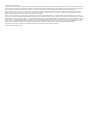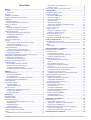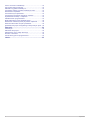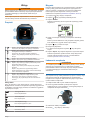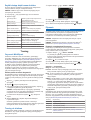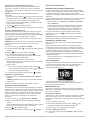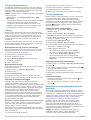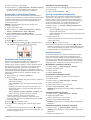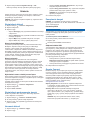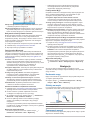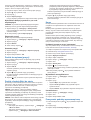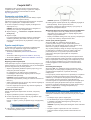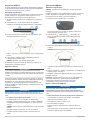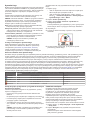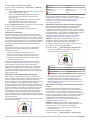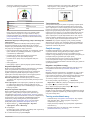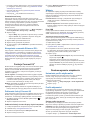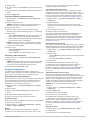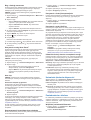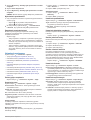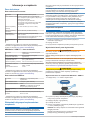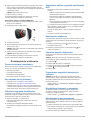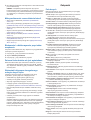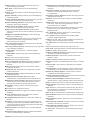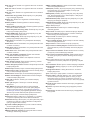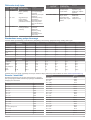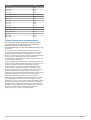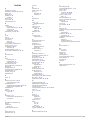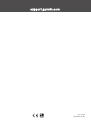Forerunner
®
920XT
Podręcznik użytkownika

© 2014 Garmin Ltd. lub jej oddziały
Wszelkie prawa zastrzeżone. Zgodnie z prawami autorskimi, kopiowanie niniejszego podręcznika użytkownika w całości lub częściowo bez pisemnej zgody firmy Garmin jest zabronione. Firma
Garmin zastrzega sobie prawo do wprowadzenia zmian, ulepszeń do produktów lub ich zawartości niniejszego podręcznika użytkownika bez konieczności powiadamiania o tym jakiejkolwiek
osoby lub organizacji. Odwiedź stronę internetową www.garmin.com, aby pobrać bieżące aktualizacje i informacje uzupełniające dotyczące użytkowania niniejszego produktu.
Garmin
®
, logo Garmin, ANT+
®
, Auto Lap
®
, Auto Pause
®
, Forerunner
®
, VIRB
®
oraz Virtual Partner
®
są znakami towarowymi firmy Garmin Ltd. lub jej oddziałów, zarejestrowanymi w Stanach
Zjednoczonych i innych krajach. Connect IQ
™
, Garmin Connect
™
, Garmin Express
™
, HRM-Run
™
, HRM-Swim
™
, HRM-Tri
™
oraz Vector
™
są znakami towarowymi firmy Garmin Ltd. lub jej
oddziałów. Wykorzystywanie tych znaków bez wyraźnej zgody firmy Garmin jest zabronione.
Android
™
jest znakiem towarowym firmy Google Inc. Znak i logo Bluetooth
®
stanowią własność firmy Bluetooth SIG, Inc., a używanie ich przez firmę Garmin podlega warunkom licencji. The
Cooper Institute
®
, podobnie jak wszelkie pozostałe powiązane znaki towarowe, stanowią własność organizacji The Cooper Institute. Di2
™
jest znakiem towarowym firmy Shimano, Inc. Shimano
®
jest zastrzeżonym znakiem towarowym firmy Shimano, Inc. Zaawansowane analizy pracy serca zostały przeprowadzone przez firmę Firstbeat. iOS
®
jest zastrzeżonym znakiem towarowym firmy
Cisco Systems, Inc. i jest objęty licencją firmy Apple Inc. Mac
®
jest zastrzeżonym znakiem towarowym firmy Apple Computer, Inc. Training Stress Score
™
(TSS), Intensity Factor
™
(IF) oraz
Normalized Power
™
(NP) są znakami towarowymi firmy Peaksware, LLC. Windows
®
jest zastrzeżonym znakiem towarowym firmy Microsoft Corporation w Stanach Zjednoczonych i w innych
krajach. Wi‑Fi
®
jest zastrzeżonym znakiem towarowym firmy Wi-Fi Alliance Corporation. Pozostałe znaki towarowe i nazwy handlowe należą do odpowiednich właścicieli.
Ten produkt ma certyfikat ANT+
®
. Odwiedź stronę www.thisisant.com/directory, aby wyświetlić listę zgodnych produktów i aplikacji.
Nr modelu: F4XRGT00, A02293, B02293

Spis treści
Wstęp............................................................................... 1
Przyciski......................................................................................1
Ikony stanu.............................................................................1
Bieganie...................................................................................... 1
Ładowanie urządzenia................................................................ 1
Szybki dostęp dzięki menu skrótów............................................ 2
Trening............................................................................ 2
Czynność MultiSport................................................................... 2
Zmiana profilu w trakcie aktywności...................................... 2
Trening do triatlonu..................................................................... 2
Pływanie..................................................................................... 2
Pływanie z urządzeniem Forerunner..................................... 2
Pływanie na otwartym akwenie.............................................. 3
Śledzenie aktywności................................................................. 3
Włączanie funkcji śledzenia aktywności................................ 3
Korzystanie z alertów ruchu................................................... 3
Cel automatyczny.................................................................. 3
Monitorowanie snu................................................................. 3
Trening w pomieszczeniu........................................................... 4
Treningi....................................................................................... 4
Wykonywanie treningu ze strony internetowej....................... 4
Rozpoczynanie treningu........................................................ 4
Informacje o kalendarzu treningów........................................ 4
Trening interwałowy.................................................................... 4
Tworzenie treningu interwałowego........................................ 4
Rozpoczynanie treningu interwałowego................................ 4
Przerywanie treningu............................................................. 4
Wyświetlanie przewidywanych czasów dla wyścigów................ 4
Korzystanie z usługi Virtual Partner............................................ 5
Ustawianie celu treningowego.................................................... 5
Anulowanie celu treningowego.............................................. 5
Wyścig z poprzednią aktywnością.............................................. 5
Osobiste rekordy.........................................................................5
Wyświetlanie osobistych rekordów........................................ 5
Przywracanie osobistego rekordu.......................................... 5
Usuwanie osobistego rekordu................................................5
Usuwanie wszystkich osobistych rekordów........................... 5
Historia............................................................................ 6
Wyświetlanie historii................................................................... 6
Historia funkcji Multisport....................................................... 6
Historia pływania.................................................................... 6
Wyświetlanie czasu w każdej ze stref tętna........................... 6
Wyświetlanie podsumowania danych......................................... 6
Usuwanie historii.........................................................................6
Zarządzanie danymi................................................................... 6
Usuwanie plików.................................................................... 6
Odłączanie kabla USB........................................................... 6
Garmin Connect..........................................................................6
Korzystanie z funkcji Garmin Connect................................... 7
Funkcje online Bluetooth........................................................7
Funkcje online Wi‑Fi.............................................................. 7
Nawigacja........................................................................ 7
Dodawanie mapy........................................................................ 7
Obiekty na mapie........................................................................ 7
Zaznaczanie pozycji................................................................... 7
Wyświetlanie bieżącej wysokości n.p.m. oraz
współrzędnych....................................................................... 8
Edytowanie pozycji................................................................ 8
Usuwanie pozycji................................................................... 8
Podróż do zapisanej pozycji....................................................... 8
Podróż z funkcją Wróć do startu................................................. 8
Kursy...........................................................................................8
Podążanie kursem ze strony internetowej............................. 8
Wyświetlanie szczegółów kursu
.............................................8
Usuwanie kursu..................................................................... 8
Przerywanie podróży wyznaczoną trasą.................................... 8
Czujniki ANT+................................................................. 9
Parowanie czujników ANT+........................................................ 9
Zgodne czujniki tętna.................................................................. 9
Akcesorium HRM-Swim......................................................... 9
Akcesorium HRM-Tri............................................................10
Akcesorium HRM-Run......................................................... 10
Dynamika biegu................................................................... 11
Ustawianie stref tętna.......................................................... 11
Informacje o szacowanym pułapie tlenowym...................... 12
Asystent odpoczynku........................................................... 13
Tetno odpoczynku................................................................13
Czujnik na nogę........................................................................ 13
Bieganie z czujnikiem na nogę............................................ 13
Kalibracja czujnika na nogę................................................. 13
Trening z miernikami mocy....................................................... 13
Ustawianie stref mocy.......................................................... 14
Korzystanie z manetek Shimano® Di2™................................. 14
Funkcje Connect IQ™.................................................. 14
Pobieranie funkcji Connect IQ.................................................. 14
Pobieranie funkcji Connect IQ przy użyciu komputera........ 14
Widżety..................................................................................... 14
Pilot VIRB.............................................................................14
Dostosowywanie urządzenia....................................... 14
Ustawianie profilu użytkownika................................................. 14
Profile aktywności..................................................................... 14
Zmiana profilu aktywności....................................................14
Tworzenie własnego profilu aktywności............................... 15
Usuwanie profilu aktywności................................................ 15
Ustawienia aktywności..............................................................15
Dostosowywanie ekranów danych....................................... 15
Alerty.................................................................................... 15
Bieg z funkcją metronomu................................................... 16
Korzystanie z usługi Auto Pause®....................................... 16
Auto Lap...............................................................................16
Dostosowywanie komunikatu alertu okrążenia.................... 16
Korzystanie z funkcji Autoprzewijanie.................................. 16
Korzystanie z trybu UltraTrac...............................................16
Ustawienia funkcji Czas do oszczędzania energii............... 16
Ustawienia śledzenia aktywności............................................. 16
Powiadomienia z telefonu......................................................... 16
Włączenie powiadomień Bluetooth...................................... 16
Wyświetlanie powiadomień.................................................. 17
Zarządzanie powiadomieniami............................................ 17
Ustawienia systemowe............................................................. 17
Zmiana języka urządzenia................................................... 17
Ustawienia czasu................................................................. 17
Ustawienia podświetlenia.....................................................17
Ustawianie dźwięków urządzenia........................................ 17
Zmiana jednostek miary....................................................... 17
Zmiana ustawień satelitów................................................... 17
Ustawienia formatu.............................................................. 17
Ustawienia zapisu danych................................................... 17
Informacje o urządzeniu.............................................. 18
Dane techniczne....................................................................... 18
Dane techniczne Forerunner............................................... 18
HRM-Swim i HRM-Tri — dane techniczne..........................18
Dane techniczne HRM-Run................................................. 18
Wskazówki dotyczące bezpieczeństwa urządzenia................. 18
Czyszczenie urządzenia...................................................... 18
Wymienianie baterii przez użytkownika............................... 18
Rozwiązywanie problemów......................................... 19
Spis treści i

Pomoc techniczna i aktualizacje............................................... 19
Aby uzyskać więcej informacji.................................................. 19
Odbieranie sygnałów satelitarnych........................................... 19
Poprawianie odbioru sygnałów satelitarnych GPS................... 19
Resetowanie urządzenia.......................................................... 19
Usuwanie danych użytkownika................................................. 19
Przywracanie wszystkich domyślnych ustawień....................... 19
Wyświetlanie informacji o urządzeniu....................................... 19
Aktualizowanie oprogramowania.............................................. 19
Maksymalizowanie czasu działania baterii............................... 20
Blokowanie i odblokowywanie przycisków urządzenia............. 20
Dzienna liczba kroków nie jest wyświetlana............................. 20
Wskazówki dotyczące nieregularnego odczytu danych tętna.. 20
Załącznik....................................................................... 20
Pola danych.............................................................................. 20
Obliczanie strefy tętna.............................................................. 23
Standardowe oceny pułapu tlenowego..................................... 23
Rozmiar i obwód kół................................................................. 23
Umowa licencyjna na oprogramowanie.................................... 24
Indeks............................................................................ 25
ii Spis treści

Wstęp
OSTRZEŻENIE
Należy zapoznać się z zamieszczonym w opakowaniu produktu
przewodnikiem Ważne informacje dotyczące bezpieczeństwa
i produktu zawierającym ostrzeżenia i wiele istotnych
wskazówek.
Przed rozpoczęciem lub wprowadzeniem zmian w programie
ćwiczeń należy zawsze skonsultować się z lekarzem.
Przyciski
À
Wybierz, aby włączyć lub wyłączyć podświetlenie.
Przytrzymaj, aby włączyć lub wyłączyć urządzenie.
Á
Wybierz, aby przewijać profile aktywności, menu,
szczegółowe informacje i ustawienia.
Przytrzymaj, aby szybko przewijać ustawienia.
Wybierz, aby przewijać podczas aktywności ekrany
danych.
Â
ENTER
Wybierz, aby uruchomić lub zatrzymać stoper.
Wybierz, aby wybrać opcję i potwierdzić wiadomość.
Ã
BACK
Wybierz, aby oznaczyć nowe okrążenie.
Wybierz, aby oznaczyć przejście podczas aktywności
obejmującej wiele dyscyplin.
Wybierz, aby oznaczyć okres odpoczynku podczas
pływania.
Wybierz, aby powrócić do poprzedniego ekranu.
Wybierz kilkakrotnie, aby wrócić do ekranu aktualnego
czasu i zablokować urządzenie.
Ä
Wybierz, aby odblokować urządzenie.
Wybierz, aby przełączać między ekranem profilu
aktywności, menu głównym a ekranem stopera.
Przytrzymaj, aby wysłać aktywność do konta Garmin
Connect
™
.
Ikony stanu
Ikony są widoczne u góry ekranu danych i profilu aktywności.
Migająca ikona oznacza, że urządzenie wyszukuje sygnał. Ikona
wyświetlana w sposób ciągły oznacza, że znaleziono sygnał lub
że podłączono czujnik.
Stan sygnału GPS
Stan funkcji Bluetooth
®
Stan funkcji Wi‑Fi
®
Stan czujnika tętna
Stan czujnika na nogę
Stan czujnika prędkości i rytmu
Stan miernika mocy
Stan kamery VIRB
®
Bieganie
Pierwszą aktywnością fizyczną zarejestrowaną w urządzeniu
może być bieg, jazda lub inna aktywność wykonywana na
wolnym powietrzu. Urządzenie jest częściowo naładowane.
Przed rozpoczęciem aktywności może być konieczne
naładowanie urządzenia (Ładowanie urządzenia, strona 1).
1
Przytrzymaj , aby włączyć urządzenie.
2
Wybierz i , aby wyświetlić profile aktywności.
3
Wybierz ENTER.
Zostanie wyświetlony ekran stopera dla wybranego profilu
aktywności.
4
Wyjdź na zewnątrz i zaczekaj, aż urządzenie zlokalizuje
satelity.
Może to potrwać kilka minut. Gdy urządzenie będzie gotowe,
kolor słupka mocy sygnału zmieni się na zielony.
5
Wybierz , aby uruchomić stoper.
6
Rozpocznij aktywność.
7
Po zakończeniu aktywności wybierz , aby zatrzymać
stoper.
8
Wybierz Zapisz, aby zapisać aktywność i wyzerować stoper.
Zostanie wyświetlone podsumowanie. Swoje aktywności
możesz później przesłać na konto w serwisie Garmin
Connect (Garmin Connect, strona 6).
Ładowanie urządzenia
OSTRZEŻENIE
To urządzenie jest zasilane przez baterię litowo-jonową. Należy
zapoznać się z zamieszczonym w opakowaniu produktu
przewodnikiem Ważne informacje dotyczące bezpieczeństwa
i produktu zawierającym ostrzeżenia i wiele istotnych
wskazówek.
NOTYFIKACJA
Aby zapobiec korozji, należy dokładnie wyczyścić i osuszyć styki
oraz obszar wokół nich przed ładowaniem i podłączeniem
urządzenia do komputera. Wskazówki dotyczące czyszczenia
można znaleźć w załączniku.
1
Podłącz kabel USB do portu USB w komputerze.
2
Ustaw wypustki ładowarki w jednej linii ze stykami
znajdującymi się z tyłu urządzenia, a następnie podłącz do
urządzenia zaczep do ładowania
À
.
3
Całkowicie naładuj urządzenie.
4
Naciśnij
Á
, aby odłączyć ładowarkę.
Wstęp 1

Szybki dostęp dzięki menu skrótów
W menu skrótów urządzenie wyświetla opcje dostępne dla
różnych ekranów danych i funkcji akcesoriów.
UWAGA: Niektóre opcje menu skrótów wymagają użycia
zewnętrznych akcesoriów.
1
Przytrzymaj , aby wyświetlić opcje w menu skrótów.
2
Wybierz opcję:
technologia Wi‑Fi Można wysyłać swoje aktywności do
konta Garmin Connect.
Ekrany danych Można edytować pola danych.
Ekrany treningu Można anulować trening.
Ekran metronomu Można wyciszyć metronom i zmienić
ustawienia.
Ekran Virtual Partner
®
Można zmienić tempo lub prędkość.
Ekran celu treningowego Można anulować cel treningowy.
Podczas aktywności Przyciski urządzenia można całkowicie
zablokować.
Wyścig z aktywnością Można anulować wyścig.
Ekran mpay Można przejść do funkcji nawigacji, m.in.
Wroc do startu i Zapisz pozycje.
Ekran nawigacji (kompas) Można zatrzymać nawigację.
Ekran dynamiki biegu Można zmienić pomiar podstawowy.
Miernik mocy Można skalibrować miernik mocy.
Kamera sportowa VIRB Można sterować działaniem kamery.
Trening
Czynność MultiSport
Triatloniści, dwuboiści oraz inni zawodnicy uprawiający
dyscypliny składające się z wielu dyscyplin sportowych mogą
skorzystać z profili Multisport (Tworzenie własnego profilu
aktywności, strona 15). Po skonfigurowaniu profilu Multisport
można przełączać pomiędzy trybami sportowymi oraz
w dalszym ciągu wyświetlać całkowity czas dla wszystkich
dyscyplin sportowych. Na przykład można przełączyć
urządzenie z trybu jazdy na rowerze w tryb biegu oraz
wyświetlić całkowity czas dla jazdy na rowerze oraz biegu przez
cały czas trwania treningu.
Zmiana profilu w trakcie aktywności
W przypadku treningu obejmującego wiele dyscyplin sportowych
możesz go rozpocząć, zaczynając ćwiczenia na jednym profilu
i potem ręcznie przełączyć go na inny profil bez zatrzymywania
czasu.
1
Wybierz i wybierz profil aktywności dla pierwszej
dyscypliny.
2
Wybierz i rozpocznij aktywność.
3
Gdy chcesz przełączyć się na kolejną dyscyplinę, wybierz ,
a następnie wybierz inny profil aktywności.
UWAGA: Jeśli przełączasz się z dyscypliny uprawianej
w pomieszczeniu na dyscyplinę uprawianą na powietrzu, daj
urządzeniu czas na zlokalizowanie satelitów.
4
Po zakończeniu aktywności wybierz , aby zatrzymać
stoper.
5
Wybierz Zapisz, aby zapisać aktywność Multisport
i wyzerować stoper.
Zostanie wyświetlone podsumowanie z zbiorczym
podsumowaniem treningu obejmującego wiele dyscyplin oraz
szczegółowe dane na temat każdej z dyscyplin.
Trening do triatlonu
Jeśli bierzesz udział w triatlonie, możesz użyć profilu aktywności
dla triatlonu, aby szybko przełączać między poszczególnymi
dyscyplinami sportu.
1
Wybierz kolejno > > Triatlon > ENTER.
2
Wybierz , aby uruchomić stoper.
3
Zaczynając i kończąc każde przejście, wybierz .
4
Po zakończeniu aktywności wybierz kolejno > Zapisz.
Pływanie
NOTYFIKACJA
Urządzenie jest przeznaczone do użytku podczas pływania na
powierzchni wody. Korzystanie z urządzenia podczas
nurkowania z akwalungiem może spowodować uszkodzenie
urządzenia i w konsekwencji unieważnić gwarancję.
UWAGA: Urządzenie nie może zapisywać danych o tętnie
podczas pływania.
UWAGA: Urządzenie jest zgodne z akcesoriami HRM-Tri
™
i
HRM-Swim
™
(Pomiar tętna podczas pływania, strona 9).
Pływanie z urządzeniem Forerunner
Korzystając z profilu aktywności dla pływania na basenie,
można zapisywać takie dane dotyczące pływania, jak dystans,
tempo, liczba ruchów i styl pływania.
1
Wybierz kolejno > > Basen > ENTER.
Po pierwszym wybraniu profilu pływania na basenie
konieczne jest wybranie długości basenu lub wprowadzenie
długości niestandardowej.
2
Wybierz , aby uruchomić stoper.
3
Zaczynając i kończąc każdy odpoczynek, wybierz .
4
Po zakończeniu aktywności wybierz kolejno > Zapisz.
Pływanie — terminologia
Długość: Jedna długość basenu.
Interwał: Jedna lub więcej następujących po sobie długości.
Nowy interwał rozpoczyna się po odpoczynku.
Ruch: Jeden ruch jest liczony jako jeden pełny ruch ramienia,
na którym założone jest urządzenie, podczas pływania
danym stylem.
SWOLF: Wynik SWOLF to suma czasu jednej długości basenu
i liczby ruchów wykonanych na tej długości. Na przykład: 30
sekund + 15 ruchów daje wynik SWOLF równy 45.
W przypadku pływania na otwartym akwenie wynik SWOLF
jest obliczany dla dystansów powyżej 25 metrów. SWOLF to
wskaźnik efektywności pływania i, podobnie jak w golfie, im
niższy wynik, tym lepsza efektywność.
Styl pływania
Identyfikacja stylu pływania jest dostępna wyłącznie w trybie
pływania na basenie. Styl pływania jest określany pod koniec
długości. Jest on wyświetlany podczas przeglądania historii
interwału. Styl pływania można również wybrać jako własne pole
danych (Dostosowywanie ekranów danych, strona 15).
Dowolny Styl dowolny
Grzbietowy Styl grzbietowy
Klasyczny Styl klasyczny (żabka)
Motylkowy Styl motylkowy (delfin)
Zmienny Więcej niż jeden styl pływania w interwale
Cwiczenie Używany z dziennikiem ćwiczeń (Trening z dziennikiem
ćwiczeń, strona 3)
2 Trening

Odpoczynek w trakcie pływania na basenie
Domyślny ekran odpoczynku wyświetla dwa liczniki czasu
odpoczynku. Pokazuje on także czas i dystans ostatniego
ukończonego interwału. Ekran odpoczynku można dostosować
lub wyłączyć.
UWAGA: Dane pływania nie są rejestrowane podczas
odpoczynku.
1
W trakcie pływania wybierz , aby rozpocząć odpoczynek.
Wyświetlacz zmieni kolorystykę i przełączy się na biały tekst
na czarnym tle, po czym pojawi się ekran odpoczynku.
2
W trakcie odpoczynku wybierz , aby wyświetlić pozostałe
strony danych (opcjonalnie).
3
Wybierz , aby kontynuować pływanie.
4
Powtórz to dla każdego dodatkowego interwału odpoczynku.
Trening z dziennikiem ćwiczeń
Funkcja dziennika ćwiczeń jest dostępna wyłącznie w trybie
pływania na basenie. Funkcja dziennika ćwiczeń pozwala
ręcznie zapisać serie odbić, pływanie jedną ręką lub jakikolwiek
inny styl pływania, który nie jest jednym z czterech
podstawowych stylów. Czas ćwiczeń jest zapisywany, należy
wprowadzić dystans.
PORADA: Można dostosować ekrany i pola danych dla profilu
pływania na basenie (Dostosowywanie ekranów danych,
strona 15).
1
Wybierz kolejno > > Basen > ENTER.
2
Podczas pływania wybierz , aby wyświetlić ekran dziennika
ćwiczeń.
3
Wybierz , aby uruchomić stoper ćwiczenia.
4
Po zakończeniu interwału treningu wybierz .
Stoper ćwiczenia zatrzymuje się, lecz stoper aktywności
nadal rejestruje całą sesję pływania.
5
Wybierz dystans dla ukończonego ćwiczenia.
Wzrost dystansu jest oparty na długości basenu określonej
dla tego profilu aktywności.
6
Wybierz opcję:
• Aby rozpocząć kolejny interwał treningu, wybierz .
• Aby rozpocząć interwał pływania wybierz , aby powrócić
do ekranów treningu pływackiego.
7
Po zakończeniu aktywności wybierz kolejno > Zapisz.
Ustawianie rozmiaru basenu
1
Wybierz kolejno > Ustawienia aktywnosci > Rozmiar
basenu.
UWAGA: Urządzenie jest zgodne z akcesoriami HRM-Tri i
HRM-Swim.
2
Wybierz rozmiaru basenu lub podaj własny rozmiar.
Pływanie na otwartym akwenie
Z urządzenia można korzystać podczas pływania na otwartym
akwenie. Można zapisywać dane dotyczące pływania, takie jak
dystans, tempo ogólne i tempo ruchów. Ekrany danych można
dodać do domyślnego profilu pływania na otwartym akwenie
(Dostosowywanie ekranów danych, strona 15) lub utworzyć
własny profil (Tworzenie własnego profilu aktywności,
strona 15).
1
Wybierz kolejno > > Otwar. akwen > ENTER.
2
Wyjdź na zewnątrz i zaczekaj, aż urządzenie zlokalizuje
satelity.
Może to potrwać kilka minut. Gdy urządzenie będzie gotowe,
kolor słupka mocy sygnału zmieni się na zielony.
3
Wybierz , aby uruchomić stoper.
4
Po zakończeniu aktywności wybierz kolejno > Zapisz.
Śledzenie aktywności
Włączanie funkcji śledzenia aktywności
Funkcja śledzenia aktywności zapisuje dzienną liczbę kroków,
cel kroków, przebyty dystans i liczbę spalonych kalorii w każdym
zarejestrowanym dniu. Licznik spalonych kalorii sumuje
podstawowy metabolizm użytkownika i kalorie spalone podczas
aktywności.
Funkcję śledzenia aktywności można włączyć podczas wstępnej
konfiguracji urządzenia lub w dowolnym innym momencie.
Wybierz kolejno > Ustawienia > Sledzenie aktywnosci >
Stan > Wlaczony.
Liczba kroków zostanie wyświetlona dopiero po odebraniu
przez urządzenie sygnałów z satelitów i automatycznym
ustawieniu godziny. Urządzenie może wymagać czystego
widoku nieba w celu odebrania sygnałów z satelitów.
Pod porą dnia zostanie wyświetlona łączna liczba kroków
wykonanych w ciągu doby . Liczba kroków jest okresowo
aktualizowana.
PORADA: Na ekranie wskazującym aktualny czas wybierz ,
aby wyświetlić dodatkowe dane śledzenia aktywności.
Korzystanie z alertów ruchu
Aby móc korzystać z alertu ruchu, musisz włączyć śledzenie
aktywności.
Dłuższe siedzenie może spowodować niepożądane zmiany
metaboliczne. Alert ruchu przypomina o aktywności fizycznej.
Po godzinie bezczynności pojawia się komunikat Rusz sie! oraz
zostaje wyświetlony czerwony pasek. Jeśli w urządzeniu
włączono sygnały dźwiękowe, urządzenie wyemituje również
sygnał dźwiękowy lub uruchomi wibracje (Ustawianie dźwięków
urządzenia, strona 17).
Pójdź na krótki spacer (co najmniej kilkuminutowy), aby
zresetować alert ruchu.
Cel automatyczny
Urządzenie automatycznie tworzy dzienny cel kroków w oparciu
o poziom poprzedniej aktywności. W miarę jak użytkownik
porusza się w ciągu dnia, urządzenie wskazuje postęp
w realizacji dziennego celu
À
.
Jeśli nie zdecydujesz się na korzystanie z funkcji
automatycznego celu, możesz ustawić własny cel kroków za
pomocą konta Garmin Connect.
Monitorowanie snu
W trybie snu urządzenie monitoruje odpoczynek użytkownika.
Statystyki snu obejmują łączną liczbę przespanych godzin, fazy
snu i ruch podczas snu.
Korzystanie z trybu snu
Aktywacja trybu snu powoduje wyłączenie powiadomień. Nawet
jeśli nie korzystasz z trybu snu, urządzenie nadal rejestruje
statystyki snu. Statystyki te możesz sprawdzić na koncie Garmin
Connect.
1
Noś urządzenie podczas snu.
2
Na ekranie wskazującym aktualny czas wybierz , aby
wyświetlić dodatkowe dane śledzenia aktywności.
3
Przytrzymaj , aby wyświetlić menu skrótów.
4
Wybierz Wlacz tryb uspienia.
5
Po przebudzeniu wybierz kolejno ENTER > Tak, aby wyjść
z trybu snu.
Trening 3

Trening w pomieszczeniu
W urządzeniu znajdują się profile aktywności wykonywanych
w pomieszczeniach, czyli biegania, jazdy rowerem i pływania.
Podczas treningu w pomieszczeniu funkcja GPS może zostać
wyłączona w celu oszczędzania energii.
UWAGA: Wszelkie zmiany w ustawieniach GPS są zapisywane
w aktywnym profilu.
Wybierz kolejno > Ustawienia aktywnosci > GPS >
Wylaczony.
Podczas biegu z wyłączonym modułem GPS dane prędkości
i dystansu są obliczane przy użyciu akcelerometru
w urządzeniu. Akcelerometr kalibruje się automatycznie.
Dokładność danych prędkości i dystansu zwiększa się po
kilku biegach na zewnątrz z użyciem funkcji GPS.
Treningi
Można tworzyć własne treningi obejmujące cele dla każdego
etapu treningu oraz różne dystanse, czasy i liczby kalorii. Można
tworzyć treningi przy pomocy aplikacji Garmin Connect oraz
wybierać plany treningów obejmujące zintegrowane treningi
z serwisu Garmin Connect, a następnie przesyłać je do
urządzenia.
Przy pomocy serwisu Garmin Connect można również tworzyć
harmonogramy treningów. Można z wyprzedzeniem planować
treningi i przechowywać je w urządzeniu.
Wykonywanie treningu ze strony internetowej
Aby móc pobierać treningi z serwisu Garmin Connect, należy
posiadać konto Garmin Connect (Garmin Connect, strona 6).
1
Podłącz urządzenie do komputera.
2
Odwiedź stronę www.garminconnect.com.
3
Utwórz i zapisz nowy trening.
4
Wybierz Wyślij do urządzenia i wykonaj instrukcje
wyświetlane na ekranie.
5
Odłącz urządzenie.
Rozpoczynanie treningu
Przed rozpoczęciem treningu należy pobrać trening ze swojego
konta Garmin Connect.
1
Wybierz kolejno > Trening > Moje treningi.
2
Wybierz trening.
3
Wybierz Zacznij trening.
Po rozpoczęciu treningu urządzenie wyświetla każdy etap
treningu, cel (jeśli został wybrany) oraz aktualne dane treningu.
Informacje o kalendarzu treningów
Kalendarz treningów dostępny w urządzeniu stanowi
rozszerzenie kalendarza treningów lub harmonogramu
skonfigurowanego w serwisie Garmin Connect. Po dodaniu kilku
treningów do kalendarza w serwisie Garmin Connect można je
przesłać do posiadanego urządzenia. Wszystkie zaplanowane
treningi przesłane do urządzenia są wyświetlane na liście
w kalendarzu treningów według daty. Po wybraniu dnia
w kalendarzu treningów można wyświetlić lub zacząć trening.
Zaplanowany trening pozostaje w urządzeniu bez względu na
to, czy zostanie zrealizowany czy pominięty. Zaplanowane
treningi pobierane z serwisu Garmin Connect zastępują
istniejący kalendarz treningów.
Korzystanie z planów treningów z serwisu Garmin Connect
Aby móc pobierać plany treningów z serwisu Garmin Connect
i korzystać z nich, konieczne jest posiadanie konta Garmin
Connect (Garmin Connect, strona 6).
Serwis Garmin Connect pozwala przeglądać plany treningów,
opracowywać harmonogramy treningów i kursów oraz pobierać
plany do urządzenia.
1
Podłącz urządzenie do komputera.
2
Odwiedź stronę www.garminconnect.com.
3
Wybierz plan treningowy i uwzględnij go w harmonogramie.
4
Przejrzyj plan treningu w kalendarzu.
5
Wybierz i wykonaj instrukcje wyświetlane na ekranie.
Trening interwałowy
Możesz utworzyć trening interwałowy w oparciu o dystans lub
czas. Urządzenie zapisuje własny trening interwałowy
użytkownika do momentu utworzenia kolejnego treningu
interwałowego. Otwartych interwałów można używać podczas
treningów na bieżni oraz biegów na znanym dystansie. Po
wybraniu urządzenie rejestruje interwał i przechodzi do
interwału odpoczynku.
Tworzenie treningu interwałowego
1
Wybierz kolejno > Trening > Interwaly > Edytuj >
Interwal > Typ.
2
Wybierz kolejno Dystans, Czas lub Otwarty.
PORADA: Aby utworzyć interwał otwarty, wybierz Otwarty.
3
Wybierz Czas podaj wartość dystansu lub czasu interwału
treningu, a następnie wybierz .
4
Wybierz kolejno Odpoczynek > Typ.
5
Wybierz kolejno Dystans, Czas lub Otwarty.
6
W razie potrzeby podaj wartość dystansu lub czasu interwału
odpoczynku, a następnie wybierz .
7
Wybierz jedną lub więcej opcji:
• Aby określić liczbę powtórzeń, wybierz Powtorz.
• Aby dodać do treningu otwarty interwał rozgrzewki,
wybierz kolejno Rozgrzewka > Wlaczony.
• Aby dodać do treningu otwarty interwał ćwiczeń
rozluźniających, wybierz kolejno Cwicz. rozluzniajace >
Wlaczony.
Rozpoczynanie treningu interwałowego
1
Wybierz kolejno > Trening > Interwaly > Zacznij trening.
2
Wybierz .
3
Jeśli trening interwałowy obejmuje rozgrzewkę, wybierz ,
aby rozpocząć pierwszy interwał.
4
Wykonaj instrukcje wyświetlane na ekranie.
Po zakończeniu wszystkich interwałów zostanie wyświetlony
komunikat.
Przerywanie treningu
• W dowolnym momencie możesz wybrać przycisk , aby
zakończyć etap treningu.
• Aby zatrzymać stoper, w dowolnym momencie wybierz
przycisk .
Wyświetlanie przewidywanych czasów dla
wyścigów
Zanim możliwe będzie wyświetlanie przewidywanych czasów
dla wyścigów (tylko dla biegania), należy założyć czujnik tętna
i sparować go z urządzeniem. Aby uzyskać jak najdokładniejszą
wartość szacunkową, należy skonfigurować profil użytkownika
(Ustawianie profilu użytkownika, strona 14) oraz ustawić
maksymalne tętno (Ustawianie stref tętna, strona 11).
Urządzenie wykorzystuje funkcję Szacowanego pułapu
tlenowego (Informacje o szacowanym pułapie tlenowym,
strona 12) oraz źródła udostępnianych danych, aby na
podstawie bieżącej kondycji użytkownika podać wyznaczony
czas ukończenia wyścigu. Założeniem tego przewidywania jest
odpowiednie przygotowanie do wyścigu.
UWAGA: Początkowo przewidywania mogą wydać się
niedokładne. Dlatego należy wykonać kilka biegów, aby
urządzenie mogło ocenić możliwości użytkownika.
4 Trening

1
Załóż czujnik tętna i idź pobiegać.
2
Wybierz kolejno > Moje statystyki > Symulator wyscigu.
Urządzenie podaje przewidywane czasy biegów na
dystansach 5 km, 10 km, półmaratonu i maratonu.
Korzystanie z usługi Virtual Partner
Funkcja Virtual Partner to narzędzie treningowe ułatwiające
osiąganie celów treningowych. Istnieje możliwość dostosowania
urządzenia Virtual Partner pod kątem treningu (biegu, jazdy
rowerem i innych aktywności) z docelową prędkością lub
w docelowym tempie.
UWAGA: Funkcja Virtual Partner nie jest dostępna na
wszystkich obszarach.
1
Wybierz profil aktywności.
2
Wybierz kolejno > Ustawienia aktywnosci > Ekrany
danych > Virtual Partner > Stan > Wlaczony.
3
Wybierz Ustaw tempo lub Ustaw predkosc.
Można użyć tempa lub prędkości jako formatu (Ustawienia
formatu, strona 17).
4
Podaj wartość.
5
Wybierz , aby uruchomić stoper.
6
Podczas aktywności wybierz lub , aby wyświetlić ekran
Virtual Partner i zobaczyć kto jest na prowadzeniu.
Ustawianie celu treningowego
Funkcja celu treningowego współpracuje z funkcją Virtual
Partner, co umożliwia trenowanie w celu osiągnięcia
wyznaczonego dystansu, dystansu i czasu, dystansu i tempa
albo dystansu i prędkości. Tej funkcji można używać razem
z profilami biegania, jazdy rowerem i innych aktywności
obejmujących jedną dyscyplinę (oprócz pływania). W trakcie
wykonywania aktywności urządzenie wyświetla na bieżąco dane
pokazujące, jak blisko jesteś do osiągnięcia swojego celu
treningowego.
1
Wybierz kolejno > Trening > Ustaw cel.
2
Wybierz opcję:
• Wybierz Tylko dystans, aby wybrać ustalony dystans lub
podać własny dystans.
• Wybierz Dystans i czas, aby wybrać docelowy dystans
i czas.
Docelowy czas można wprowadzić ręcznie albo użyć
prognozy (w oparciu o szacunkowy pułap tlenowy) lub
swojego rekordu.
• Wybierz Dystans i tempo lub Dystans i predkosc, aby
wybrać docelowy dystans i tempo lub prędkość.
Zostanie wyświetlony ekran celu treningowego
z szacowanym czasem ukończenia. Szacowany czas
ukończenia jest obliczany na podstawie bieżących wyników
i pozostałym czasie.
3
Wybierz , aby uruchomić stoper.
4
W razie potrzeby wybierz , aby wyświetlić ekran Virtual
Partner.
5
Po zakończeniu aktywności wybierz kolejno > Zapisz.
Zostanie wyświetlony ekran podsumowania wskazujący, czy
cel został osiągnięty czy nie.
Anulowanie celu treningowego
1
Podczas aktywności wybierz , aby wyświetlić ekran celu.
2
Przytrzymaj .
3
Wybierz kolejno Anuluj cel > Tak.
Wyścig z poprzednią aktywnością
Można ścigać się z poprzednio zarejestrowaną lub pobraną
aktywnością. Tej funkcji można używać razem z profilami
biegania, jazdy rowerem i innych aktywności obejmujących
jedną dyscyplinę (oprócz pływania). Funkcja ta współpracuje
z funkcją Virtual Partner, co umożliwia sprawdzenie, o ile
aktualny wynik jest lepszy lub gorszy od poprzedniego.
1
Wybierz kolejno > Trening > Wyscig z aktywnoscia.
2
Wybierz opcję:
• Wybierz Z historii, aby wybrać w urządzeniu poprzednio
zarejestrowaną aktywność.
• Wybierz Pobrane, aby wybrać aktywność pobraną z konta
Garmin Connect.
3
Wybierz aktywność.
Zostanie wyświetlony ekran Virtual Partner z szacowanym
czasem ukończenia.
4
Wybierz , aby uruchomić stoper.
5
Po zakończeniu aktywności wybierz kolejno > Zapisz.
Zostanie wyświetlony ekran podsumowania wskazujący, czy
obecny wynik jest lepszy czy gorszy od wyniku poprzednio
zarejestrowanej lub pobranej aktywności.
Osobiste rekordy
Po ukończeniu aktywności urządzenie wyświetla wszystkie
nowe osobiste rekordy, jakie zostały zdobyte podczas tej
aktywności. Osobiste rekordy obejmują najdłuższy bieg oraz
najszybszy czas na kilku dystansach typowych dla wyścigów.
W przypadku jazdy rowerem osobiste rekordy obejmują także
najwyższy wznios i najlepszą moc (wymaga miernika mocy).
Wyświetlanie osobistych rekordów
1
Wybierz kolejno > Moje statystyki > Rekordy.
2
Wybierz dyscyplinę sportu.
3
Wybierz rekord.
4
Wybierz Pokaz rekord.
Przywracanie osobistego rekordu
Dla każdego z osobistych rekordów możesz przywrócić
wcześniejszy rekord.
1
Wybierz kolejno > Moje statystyki > Rekordy.
2
Wybierz dyscyplinę sportu.
3
Wybierz rekord, który chcesz przywrócić.
4
Wybierz kolejno Poprzedni > Tak.
UWAGA: Nie spowoduje to usunięcia żadnych zapisanych
aktywności.
Usuwanie osobistego rekordu
1
Wybierz kolejno > Moje statystyki > Rekordy.
2
Wybierz dyscyplinę sportu.
3
Wybierz rekord, który chcesz usunąć.
4
Wybierz kolejno Usun rekord > Tak.
UWAGA: Nie spowoduje to usunięcia żadnych zapisanych
aktywności.
Usuwanie wszystkich osobistych rekordów
1
Wybierz kolejno > Moje statystyki > Rekordy.
UWAGA: Nie spowoduje to usunięcia żadnych zapisanych
aktywności.
2
Wybierz dyscyplinę sportu.
Trening 5

3
Wybierz kolejno Usun wszystkie rekordy > Tak.
Rekordy zostaną usunięte tylko dla wybranej dyscypliny.
Historia
Historia obejmuje informacje na temat czasu, dystansu, kalorii,
średniego tempa lub prędkości oraz okrążeń, a także dane
opcjonalnego czujnika ANT+
®
.
UWAGA: Gdy pamięć urządzenia zapełni się, najstarsze dane
będą nadpisywane.
Wyświetlanie historii
1
Wybierz kolejno > Historia > Aktywnosci.
2
Wybierz aktywność.
3
Wybierz opcję:
• Wybierz Szczegoly, aby wyświetlić dodatkowe informacje
o aktywności.
• Wybierz Okrazenia, aby wyświetlić dodatkowe informacje
o każdym okrążeniu.
• Wybierz Mapa, aby wyświetlić aktywność na mapie.
• Wybierz Usun, aby usunąć wybraną aktywność.
Historia funkcji Multisport
Urządzenie przechowuje zbiorcze podsumowania dla funkcji
Multisport, włącznie z danymi dotyczącymi całkowitego
dystansu, czasu, kalorii oraz opcjonalnych danych
o akcesoriach. Urządzenie rozdziela również dane aktywności
dla każdej dyscypliny sportu i dane przejścia pomiędzy nimi, co
umożliwia porównywanie podobnych aktywności i analizowanie
czasów przejść. Historia przejść obejmuje dane dotyczące
dystansu, czasu, średniej prędkości i kalorii.
Historia pływania
Urządzenie zapisuje dane zbiorcze oraz szczegółowe
informacje dotyczące każdego interwału lub długości. Historia
pływania na basenie wyświetla styl pływania, dystans, czas,
tempo, kalorie, liczbę ruchów na długość, tempo ruchów oraz
wynik SWOLF. Jeśli interwał obejmuje więcej niż jedną długość,
historia aktywności zawiera dodatkowo liczbę długości, rodzaj
stylu oraz czas. Historia pływania na otwartym akwenie
wyświetla dystans, czas, tempo, kalorie, dystans ruchów oraz
tempo ruchów.
Wyświetlanie czasu w każdej ze stref tętna
Zanim będzie możliwe wyświetlenie danych stref tętna, należy
sparować urządzenie ze zgodnym czujnikiem tętna, a następnie
wykonać i zapisać aktywność.
Podgląd czasu w każdej ze stref tętna umożliwia dostosowanie
intensywności treningu.
1
Wybierz kolejno > Historia > Aktywnosci.
2
Wybierz aktywność.
3
Wybierz Czas w strefie.
Wyświetlanie podsumowania danych
Możesz wyświetlić dane dotyczące całkowitego dystansu
i czasu zapisane w urządzeniu.
1
Wybierz kolejno > Historia > Podsumowanie.
2
W razie potrzeby wybierz rodzaj aktywności.
3
Wybierz opcję, aby wyświetlić tygodniowe lub miesięczne
podsumowanie.
Usuwanie historii
1
Wybierz kolejno > Historia > Opcje.
2
Wybierz opcję:
• Wybierz Usunac wszystkie aktywnosci?, aby usunąć
wszystkie aktywności z historii.
• Wybierz Zeruj podsumowania, aby wyzerować wszystkie
podsumowania dotyczące dystansu i czasu.
UWAGA: Nie spowoduje to usunięcia żadnych
zapisanych aktywności.
3
Potwierdź swój wybór.
Zarządzanie danymi
UWAGA: To urządzenie nie jest zgodne z systemami
operacyjnymi Windows
®
95, 98, Me, Windows NT
®
oraz Mac
®
OS
10.3 i wcześniejszymi.
Usuwanie plików
NOTYFIKACJA
Jeśli nie wiesz, do czego służy plik, nie usuwaj go. W pamięci
urządzenia znajdują się ważne pliki systemowe, których nie
należy usuwać.
1
Otwórz dysk lub wolumin Garmin.
2
W razie potrzeby otwórz folder lub wolumin.
3
Wybierz plik.
4
Naciśnij klawisz Delete na klawiaturze.
Odłączanie kabla USB
Jeśli urządzenie jest podłączone do komputera jako wolumin lub
dysk wymienny, należy bezpiecznie odłączyć urządzenie od
komputera, aby uniknąć utraty danych. Jeśli urządzenie jest
podłączone do komputera z systemem operacyjnym Windows
jako urządzenie przenośne, nie jest konieczne przeprowadzenie
procedury bezpiecznego odłączania.
1
Wykonaj poniższe czynności:
• W komputerze z systemem Windows wybierz ikonę
Bezpieczne usuwanie sprzętu na pasku zadań systemu,
a następnie wybierz urządzenie.
• W komputerze Mac przeciągnij ikonę woluminu do kosza.
2
Odłącz kabel od komputera.
Garmin Connect
Możesz Połączyć się ze znajomymi za pomocą usługi Garmin
Connect. Garmin Connect umożliwia śledzenie, analizowanie
oraz udostępnianie informacji na temat swojej aktywności,
stanowiąc źródło wzajemnej motywacji. Rejestruj wszystkie
przypadki swojej aktywności, takie jak biegi, spacery, jazdy,
sesje pływania, piesze wędrówki, triatlony i wiele innych. Aby
założyć bezpłatne konto, odwiedź stronę
www.garminconnect.com/start.
Zapisuj aktywności: Po ukończeniu i zapisaniu aktywności
w urządzeniu można przesłać ją do serwisu Garmin Connect
i trzymaj ją tam przez dowolny czas.
Analizuj dane: Można wyświetlić bardziej szczegółowe
informacje o aktywności, w tym czas, dystans, wysokość,
tętno, spalone kalorie, rytm, pułap tlenowy, dynamika biegu,
widok mapy z góry, wykresy tempa i prędkości oraz własne
raporty.
UWAGA: Aby móc rejestrować niektóre dane, należy
zastosować opcjonalne akcesoria, np. czujnik tętna.
6 Historia

Planuj treningi: Możesz wybrać cel fitness i załadować jeden
z dokładnych planów treningowych.
Udostępniaj aktywności: Możesz połączyć się ze znajomymi,
aby śledzić wzajemnie swoje aktywności oraz publikować
łącza do swoich aktywności w serwisach społecznościowych.
Korzystanie z funkcji Garmin Connect
Możesz przesłać wszystkie swoje dane dotyczące aktywności
do serwisu Garmin Connect w celu przeprowadzenia ich
kompleksowej analizy. Korzystając z serwisu Garmin Connect
możesz wyświetlić mapę swojej aktywności oraz udostępnić
swoje aktywności znajomym.
1
Podłącz urządzenie do komputera za pomocą kabla USB.
2
Odwiedź stronę www.garminconnect.com/start.
3
Wykonaj instrukcje wyświetlane na ekranie.
Funkcje online Bluetooth
Urządzenie Forerunner oferuje kilka funkcji online Bluetooth,
z których można korzystać za pomocą zgodnego smartfona lub
urządzenia mobilnego z aplikacją Garmin Connect Mobile. Aby
uzyskać więcej informacji, odwiedź stronę www.garmin.com
/intosports/apps.
LiveTrack: Umożliwia rodzinie i znajomym śledzić na bieżąco
wyścigi i treningi użytkownika. Osobę można zaprosić do
śledzenia bieżących danych za pośrednictwem poczty e-mail
lub serwisu społecznościowego, umożliwiając jej
wyświetlanie strony śledzenia Garmin Connect.
Przesyłanie aktywności: Automatyczne przesyłanie aktywności
do aplikacji Garmin Connect Mobile zaraz po zakończeniu
rejestrowania aktywności.
Treningi i kursy do pobrania: Umożliwia przeglądanie
treningów i kursów w aplikacji Garmin Connect Mobile
i bezprzewodowe przesyłanie ich do urządzenia.
Interakcje w serwisach społecznościowych: Umożliwia
aktualizację w ulubionym serwisie społecznościowym po
przesłaniu aktywności do aplikacji Garmin Connect Mobile.
Powiadomienia: Wyświetla powiadomienia i wiadomości
z telefonu na ekranie urządzenia Forerunner.
Parowanie smartfona z urządzeniem Forerunner
1
Odwiedź stronę www.garmin.com/intosports/apps i pobierz
aplikację Garmin Connect Mobile na swój smartfon.
2
Umieść smartfon w pobliżu urządzenia Forerunner,
w odległości nie większej niż 10 m (33 stopy).
3
W urządzeniu Forerunner wybierz kolejno > Ustawienia >
Bluetooth > Paruj urzadzenie mobilne.
4
Uruchom aplikację Garmin Connect Mobile i postępuj
zgodnie z wyświetlanymi instrukcjami, aby połączyć
urządzenie.
Instrukcje są wyświetlane podczas wprowadzania ustawień
początkowych, a także są dostępne w menu pomocy aplikacji
Garmin Connect Mobile.
Wyłączanie funkcji Bluetooth
• Na ekranie głównym Forerunner wybierz kolejno >
Ustawienia > Bluetooth > Stan > Wylaczony.
• Wskazówki dotyczące wyłączania bezprzewodowej
technologii Bluetooth można znaleźć w podręczniku
użytkownika urządzenia przenośnego.
Funkcje online Wi‑Fi
Urządzenie Forerunner udostępnia funkcje wykorzystujące sieć
Wi‑Fi. Instalacja aplikacji Garmin Connect Mobile nie jest
wymagana do korzystania z łączności Wi‑Fi.
Przesyłanie aktywności do konta Garmin Connect:
Automatyczne przesyłanie aktywności do konta Garmin
Connect zaraz po zakończeniu rejestrowania aktywności.
Treningi i plany treningów: Umożliwia przeglądanie i wybór
treningów i planów treningów na stronie Garmin Connect.
Gdy tylko urządzenie nawiąże połączenie Wi‑Fi, pliki zostaną
bezprzewodowo wysłane do urządzenia.
Aktualizacje oprogramowania: Urządzenie pobiera najnowsze
aktualizacje oprogramowania po wykryciu dostępności sieci
Wi‑Fi. Aby zainstalować aktualizację oprogramowania,
należy wykonać po kolejnym uruchomieniu lub odblokowaniu
urządzenia instrukcje wyświetlone na ekranie.
Konfigurowanie łączności Wi
‑
Fi w urządzeniu Forerunner
Przed bezprzewodowym przesłaniem aktywności należy zapisać
aktywność w urządzeniu i zatrzymać stoper.
1
Przejdź do strony www.garminconnect.com/start i pobierz
aplikację Garmin Express
™
.
2
Postępuj zgodnie z instrukcjami wyświetlanymi na ekranie,
aby skonfigurować sieć Wi‑Fi w urządzeniu Garmin Express.
PORADA: Teraz możesz zarejestrować urządzenie.
Urządzenie będzie próbowało przesyłać zapisaną aktywność
do konta Garmin Connect po każdej aktywności. Możesz
także przytrzymać przycisk na urządzeniu, aby rozpocząć
przesyłanie zapisanych aktywności.
Wyłączanie funkcji Wi
‑
Fi
Na ekranie głównym urządzenia Forerunner wybierz kolejno
> Ustawienia > Wi-Fi > Autoprzesylanie > Wylaczony.
Nawigacja
Za pomocą funkcji nawigacji GPS w urządzeniu można
wyświetlić ścieżkę na mapie, zapisać lokalizacje oraz wyszukać
drogę do domu.
Dodawanie mapy
Mapę można dodać do pętli ekranów danych profilu aktywności.
1
Wybierz profil aktywności.
2
Wybierz kolejno > Ustawienia aktywnosci > Ekrany
danych > Mapa > Stan > Wlaczony.
Obiekty na mapie
Po uruchomieniu stopera i rozpoczęciu ruchu na mapie zostanie
wyświetlona czarna linia, która pokazuje pokonaną drogę.
À
Wskazuje północ
Á
Aktualna pozycja i kierunek
Â
Stopień zoomu
Zaznaczanie pozycji
Przed oznaczeniem pozycji należy włączyć ekran mapy w profilu
aktywności i odszukać satelity.
Nawigacja 7

Pozycja to punkt zarejestrowany i zapisany w urządzeniu. Jeśli
chcesz zapisać punkt orientacyjny lub powrócić do określonego
miejsca, oznacz to miejsce jako pozycję.
1
Przejdź do miejsca, które chcesz oznaczyć jako pozycję.
2
Wybierz , aby wyświetlić mapę.
3
Przytrzymaj .
4
Wybierz Zapisz pozycje.
Pozycja będzie wyświetlana na mapie wraz z datą i godziną.
Wyświetlanie bieżącej wysokości n.p.m. oraz
współrzędnych
PORADA: Ta procedura zapewnia podgląd szczegółów
lokalizacji oraz inny sposób zapisu bieżącej lokalizacji.
1
Wybierz kolejno > Nawigacja > Gdzie jestem?.
Przed wyświetleniem informacji o lokalizacji urządzenie musi
odszukać satelity.
2
W razie potrzeby wybierz Zapisz pozycje.
Edytowanie pozycji
Możesz edytować nazwę zapisanej lokalizacji.
1
Wybierz kolejno > Nawigacja > Zapisane pozycje.
2
Wybierz pozycję.
3
Wybierz Nazwa.
4
Zmień nazwę i wybierz .
Usuwanie pozycji
1
Wybierz kolejno > Nawigacja > Zapisane pozycje.
2
Wybierz pozycję.
3
Wybierz kolejno Usun > Tak.
Podróż do zapisanej pozycji
Zanim możliwa będzie podróż do zapisanej pozycji, należy
odszukać satelity.
1
Wybierz kolejno > Nawigacja > Zapisane pozycje.
2
Wybierz pozycję.
3
Wybierz Idz do.
Zostanie wyświetlony kompas. Strzałka wskazuje drogę do
zapisanej pozycji.
4
Wybierz , aby wyświetlić mapę (opcjonalnie).
Na mapie zostanie wyświetlona linia od bieżącej pozycji do
zapisanej pozycji.
5
Wybierz , aby uruchomić stoper i rejestrować aktywność.
Podróż z funkcją Wróć do startu
W dowolnym momencie aktywności możesz wrócić do punktu
startowego. Jeśli np. biegasz w nieznanym mieście i nie wiesz,
jak wrócić na szlak lub do hotelu, możesz nawigować
z powrotem do lokalizacji początkowej.
UWAGA: Firma Garmin
®
zaleca wyszukanie satelitów
i aktywowanie stopera przed podjęciem próby nawigowania
z powrotem do lokalizacji początkowej. W przeciwnym razie
urządzenie będzie wskazywać drogę do lokalizacji początkowej
ostatnio zapisanej aktywności.
UWAGA: Firma Garmin zaleca włączenie ekranu mapy w profilu
aktywności w celu uzyskania podglądu trasy. Domyślnie jest
wyświetlany ekran kompasu wskazujący drogę do lokalizacji
początkowej.
1
Wybierz opcję:
• Jeśli stoper jest włączony, wybierz kolejno > Nawigacja
> Wroc do startu.
• Jeśli stoper został zatrzymany, a aktywność zapisana,
wybierz kolejno > Nawigacja > Wroc do startu.
Urządzenie będzie wskazywać drogę do lokalizacji
początkowej ostatnio zapisanej aktywności. Włącz stoper
ponownie, aby zapobiec przełączeniu się urządzenia na
tryb zegarka po upływie określonego czasu.
Zostanie wyświetlony kompas. Strzałka wskazuje drogę do
punktu początkowego.
2
Wybierz , aby wyświetlić mapę (opcjonalnie).
Na mapie zostanie wyświetlona linia od bieżącej pozycji do
punktu startowego.
Kursy
Istnieje możliwość przesłania kursu z konta Garmin Connect do
urządzenia. Po zapisaniu kursu w urządzeniu można nim
podążać.
Możesz jechać poprzednio zapisanym kursem po prostu
dlatego, że jest to dobra trasa. Możesz na przykład zapisać
przyjazną dla rowerzystów trasę dojazdu do pracy i nią
podróżować.
Możesz również jechać według zapisanego kursu, próbując
osiągnąć lub poprawić poprzednie cele. Jeśli na przykład
pierwszy przejazd kursem trwał 30 minut, będziesz ścigać się
z wirtualnym partnerem funkcji Virtual Partner, aby ukończyć
trasę w czasie krótszym niż 30 minut.
Podążanie kursem ze strony internetowej
Aby móc pobierać kursy z konta Garmin Connect, należy mieć
konto Garmin Connect (Garmin Connect, strona 6).
1
Podłącz urządzenie do komputera za pomocą kabla USB.
2
Odwiedź stronę www.garminconnect.com.
3
Utwórz nowy kurs lub wybierz już istniejący.
4
Wybierz Wyślij do urządzenia.
5
Odłącz i włącz urządzenie.
6
Wybierz kolejno > Nawigacja > Kursy.
7
Wybierz kurs.
8
Wybierz Zacznij kurs.
9
Wybierz , aby uruchomić stoper.
W górnej części ekranu mapy zostanie wyświetlony kurs oraz
informacje o stanie.
10
W razie potrzeby wybierz , aby wyświetlić dodatkowe
ekrany danych.
Wyświetlanie szczegółów kursu
1
Wybierz kolejno > Nawigacja > Kursy.
2
Wybierz kurs.
3
Wybierz opcję:
• Wybierz Mapa, aby wyświetlić kurs na mapie.
• Wybierz Profil wysokosci, aby wyświetlić wykres
wysokości kursu.
• Wybierz Nazwa, aby wyświetlić i edytować nazwę kursu.
Usuwanie kursu
1
Wybierz kolejno > Nawigacja > Kursy.
2
Wybierz kurs.
3
Wybierz kolejno Usun > Tak .
Przerywanie podróży wyznaczoną trasą
1
Podczas aktywności wybierz , aby wyświetlić kompas lub
mapę.
2
Przytrzymaj .
3
Wybierz kolejno Przerwij nawigacje > Tak.
8 Nawigacja

Czujniki ANT+
Urządzenie można używać łącznie z bezprzewodowymi
czujnikami ANT+. Więcej informacji o zgodności i zakupie
dodatkowych czujników można znaleźć na stronie
http://buy.garmin.com.
Parowanie czujników ANT+
Przed przystąpieniem do parowania musisz założyć czujnik
tętna lub zamontować czujnik rowerowy.
Parowanie polega na powiązaniu bezprzewodowych czujników
ANT+, np. czujnika tętna, z urządzeniem Garmin.
1
Umieść urządzenie w zasięgu czujnika (w odległości nie
większej niż 3 m).
UWAGA: Podczas parowania ustaw się w odległości co
najmniej 10 m od innych czujników ANT+.
2
Wybierz kolejno > Ustawienia > Czujniki i akcesoria >
Dodaj nowy.
3
Wybierz czujnik.
Po przeprowadzeniu parowania czujnika z urządzeniem
zostanie wyświetlony komunikat. Pole danych można
dostosować w taki sposób, aby wyświetlane w nim były dane
z czujnika.
Zgodne czujniki tętna
To urządzenie jest zgodne ze wszystkimi czujnikami tętna
Garmin. Do tego urządzenia mogły zostać dołączone
następujące wysokiej jakości czujniki tętna.
• Akcesorium HRM-Swim (Akcesorium HRM-Swim,
strona 9)
• Akcesorium HRM-Tri (Akcesorium HRM-Tri, strona 10)
• Akcesorium HRM-Run
™
(Akcesorium HRM-Run, strona 10)
Akcesorium HRM-Swim
Regulacja paska czujnika tętna
Przed pierwszym użyciem czujnika tętna dostosuj długość jego
paska. Powinien on być tak dopasowany, aby się nie ześlizgiwał
podczas odpychania się od ściany basenu.
• Wybierz odpowiedni przedłużacz paska i przymocuj go do
elastycznej końcówki czujnika.
Do czujnika tętna są dołączone trzy przedłużacze,
umożliwiające dostosowanie długości paska do różnych
rozmiarów klatki piersiowej.
PORADA: Średni przedłużacz jest odpowiedni dla
większości użytkowników (noszących odzież w rozmiarze od
M do XL).
• Załóż czujnik tętna tyłem do przodu, aby dokonać regulacji za
pomocą suwaka na przedłużaczu.
• Przesuń czujnik tętna do przodu, aby dokonać regulacji za
pomocą suwaka na czujniku.
Zakładanie czujnika tętna
Umieść czujnik tętna bezpośrednio na skórze, tuż poniżej
mostka.
1
Wybierz przedłużacz paska o odpowiedniej długości.
2
Umieść czujnik tętna na skórze tak, aby logo Garmin było
skierowane prawą stroną do góry.
Haczyk
À
i pętla
Á
powinny znajdować się po Twojej prawej
stronie.
3
Owiń pasek z czujnikiem tętna wokół klatki piersiowej
i umieść haczyk paska w pętli.
UWAGA:
Sprawdź, czy etykieta się nie zgina.
4
Zaciśnij pasek czujnika tętna tak, aby dokładnie przylegał do
klatki piersiowej, ale nie ograniczał ruchów.
Po założeniu czujnik tętna staje się aktywny i jest gotowy do
zapisywania i przesyłania danych.
Wskazówki dotyczące korzystania z akcesorium HRM-Swim
• Jeśli czujnik tętna zsuwa się z klatki piersiowej podczas
odpychania się od ściany basenu, dopasuj długość paska
czujnika i jego przedłużacza.
• Między interwałami stawaj prosto, aby wynurzyć czujnik tętna
z wody i móc zobaczyć zarejestrowane dane.
Pomiar tętna podczas pływania
Akcesoria HRM-Tri i HRM-Swim służą do zapisu
i przechowywania danych o tętnie użytkownika podczas
pływania. Gdy czujnik znajduje się pod wodą, dane te nie są
widoczne na zgodnych urządzeniach Forerunner.
Aby uzyskać późniejszy dostęp do danych dotyczących tętna,
na sparowanym urządzeniu Forerunner należy rozpocząć
pomiar aktywności. Po wynurzeniu podczas interwału
odpoczynku dane tętna są przesyłane do urządzenia
Forerunner.
Urządzenie Forerunner automatycznie pobiera zapisane dane
tętna w chwili zapisania pomiaru pływania. Podczas pobierania
danych czujnik tętna musi być aktywy oraz znajdować się poza
wodą i w zasięgu urządzenia (3 m). Dane dotyczące tętna
można przeglądać w historii urządzenia i na koncie Garmin
Connect.
Przechowywanie danych
Akcesoria HRM-Tri i HRM-Swim mogą przechować do 20
godzin danych w czasie pojedynczej aktywności. Gdy pamięć
czujnika zostanie zapełniona, najstarsze dane będą
nadpisywane.
Po rozpoczęciu pomiaru aktywności na sparowanym urządzeniu
Forerunner czujnik tętna rejestruje dane nawet wtedy, gdy
oddalasz się od urządzenia. Na przykład możesz rejestrować
tętno podczas ćwiczeń lub meczów uniemożliwiających
noszenie zegarka. Po zapisaniu danej aktywności czujnik tętna
automatycznie przesyła zapisane dane tętna do urządzenia
Forerunner. Podczas pobierania danych czujnik tętna musi być
aktywny i znajdować się w zasięgu urządzenia (3 m).
Dbanie o czujnik tętna
NOTYFIKACJA
Nagromadzenie się potu i soli na pasku może wpłynąć na
zmniejszenie dokładności danych dostarczanych przez czujnik
tętna.
• Po każdym użyciu opłucz czujnik tętna.
• Po siedmiokrotnym użyciu czujnika umyj go w wodzie
z dodatkiem niewielkiej ilości łagodnego detergentu, np.
płynu do mycia naczyń.
UWAGA: Użycie zbyt dużej ilości detergentu może uszkodzić
czujnik.
• Nie pierz czujnika w pralce ani nie susz w suszarce.
• Podczas suszenia czujnik powinien wisieć lub leżeć na
płasko.
Czujniki ANT+ 9

Akcesorium HRM-Tri
W sekcji HRM-Swim tego podręcznika użytkownika wyjaśniono,
w jaki sposób przebiega rejestrowanie tętna podczas pływania
(Pomiar tętna podczas pływania, strona 9).
Zakładanie czujnika tętna
Czujnik tętna należy nosić bezpośrednio na skórze, tuż poniżej
mostka. Powinien on przylegać do ciała na tyle mocno, by
pozostawał na swoim miejscu podczas aktywności.
1
W razie potrzeby przymocuj do czujnika tętna przedłużacz
paska.
2
Zwilż elektrody
À
z tyłu czujnika tętna, aby zapewnić
prawidłowy kontakt między klatką piersiową a nadajnikiem.
3
Umieść czujnik tętna na skórze tak, aby logo Garmin było
skierowane prawą stroną do góry.
Pętla
Á
i haczyk
Â
powinny znajdować się po Twojej prawej
stronie.
4
Owiń pasek z czujnikiem tętna wokół klatki piersiowej
i umieść haczyk paska w pętli.
UWAGA: Sprawdź, czy etykieta się nie zgina.
Po założeniu czujnik tętna staje się aktywny i jest gotowy do
zapisywania i przesyłania danych.
Pływanie w basenie
NOTYFIKACJA
Po kontakcie czujnika tętna z wodą chlorowaną lub innymi
środkami stosowanymi w wodzie basenowej umyj go. Zbyt długi
kontakt z tymi substancjami może doprowadzić do uszkodzenia
czujnika.
Akcesorium HRM-Tri zostało opracowane głównie do pływania
w otwartym akwenie, jednak może być okazjonalnie stosowane
w basenach. W czasie pływania czujnik tętna powinien
znajdować się pod strojem kąpielowym. W przeciwnym razie
może się ześlizgnąć z klatki piersiowej w chwili odpychania się
od ściany basenu.
Dbanie o czujnik tętna
NOTYFIKACJA
Nagromadzenie się potu i soli na pasku może wpłynąć na
zmniejszenie dokładności danych dostarczanych przez czujnik
tętna.
• Po każdym użyciu opłucz czujnik tętna.
• Po siedmiokrotnym użyciu czujnika i po każdym jego
kontakcie z wodą basenową umyj go w wodzie z dodatkiem
niewielkiej ilości łagodnego detergentu, np. płynu do mycia
naczyń.
UWAGA: Użycie zbyt dużej ilości detergentu może uszkodzić
czujnik.
• Nie pierz czujnika w pralce ani nie susz w suszarce.
• Podczas suszenia czujnik powinien wisieć lub leżeć na
płasko.
Akcesorium HRM-Run
Zakładanie czujnika tętna
UWAGA: Jeśli nie masz czujnika tętna, możesz pominąć tę
czynność.
Czujnik tętna należy nosić bezpośrednio na skórze, tuż poniżej
mostka. Powinien on przylegać do ciała na tyle mocno, by
pozostawał na swoim miejscu podczas aktywności.
1
Zatrzaśnij moduł czujnika tętna
À
na pasku.
Loga firmy Garmin (na module i na pasku) powinno być
zwrócone prawą stroną do góry.
2
Zwilż elektrody
Á
i płytki stykowe
Â
z tyłu paska, aby
zapewnić prawidłowy kontakt między klatką piersiową
a nadajnikiem.
3
Owiń pasek wokół klatki piersiowej i umieść haczyk paska
Ã
w pętli
Ä
.
UWAGA: Etykieta nie powinna być odgięta.
Loga firmy Garmin powinny być zwrócone prawą stroną do
góry.
4
Umieść urządzenie w zasięgu czujnika tętna, w odległości nie
większej niż 3 m (10 stóp).
Po założeniu czujnik tętna staje się aktywny i jest gotowy do
przesyłania danych.
PORADA: Jeśli dane dotyczące tętna nie są wyświetlane lub
odczyt jest nieregularny, zapoznaj się ze wskazówkami
rozwiązywania problemów (Wskazówki dotyczące
nieregularnego odczytu danych tętna, strona 20).
Dbanie o akcesorium HRM-Run
NOTYFIKACJA
Przed umyciem paska należy zdjąć z niego czujnik.
Nagromadzenie się potu i soli na pasku może wpłynąć na
zmniejszenie dokładności danych dostarczanych przez czujnik
tętna.
• Więcej wskazówek na temat mycia elementów urządzenia
można znaleźć na stronie www.garmin.com/HRMcare.
• Opłucz pasek po każdym użyciu.
• Pierz pasek w pralce co siedem użyć.
• Nie susz paska w suszarce.
• Podczas suszenia pasek powinien wisieć lub leżeć na
płasko.
• Gdy czujnik tętna nie jest używany, odczep go od paska.
Pozwoli to wydłużyć jego czas działania.
10 Czujniki ANT+

Dynamika biegu
Możesz używać zgodnego urządzenia Forerunner sparowanego
z akcesorium HRM-Run lub HRM-Tri do przekazywania danych
o kondycji biegowej w czasie rzeczywistym. Jeśli do urządzenia
Forerunner dołączono czujnik tętna, urządzenia te są już
sparowane.
Czujnik tętna ma wbudowany akcelerometr, który mierzy ruch
tułowia w celu obliczania sześciu parametrów biegu.
UWAGA: Akcesoria HRM-Run i HRM-Tri są zgodne z wieloma
produktami fitness firmy ANT+, a po sparowaniu umożliwiają
wyświetlanie informacji o tętnie. Funkcje dynamiki biegu są
dostępne tylko w określonych urządzeniach Garmin.
Rytm: Rytm to liczba kroków na minutę. Wyświetla całkowitą
liczbę kroków (lewej i prawej nogi łącznie).
Odchylenie pionowe: Odchylenie pionowe oznacza wysokość
odbicia podczas biegu. Wyświetla pionowy ruch tułowia dla
każdego kroku, mierzony w centymetrach.
Czas kontaktu z podłożem: Czas kontaktu z podłożem to czas,
przez jaki stopa ma kontakt z powierzchnią ziemi podczas
biegu. Wartość jest mierzona w milisekundach.
UWAGA: Funkcja czasu kontaktu z podłożem jest
niedostępna podczas chodu.
Trening z informacjami o dynamice biegu
Przed wyświetleniem informacji o dynamice biegu należy
założyć akcesorium HRM-Run lub HRM-Tri i sparować je
z urządzeniem (Parowanie czujników ANT+, strona 9).
Jeśli do urządzenia Forerunner dołączono czujnik tętna,
urządzenia są już sparowane, a urządzenie Forerunner jest
skonfigurowane tak, aby wyświetlać informacje o dynamice
biegu.
1
Wybierz opcję:
• Jeśli do urządzenia Forerunner dołączono czujnik tętna,
załóż czujnik tętna i przejdź do kroku 2.
• Jeśli czujnik tętna został zakupiony osobno, wybierz
kolejno > Ustawienia aktywnosci > Ekrany danych >
Dynamika biegu > Stan > Wlacz.
2
Wybierz Pomiar podstawowy.
3
Wybierz kolejno Rytm, Czas kont. z podlozem lub
Odchylenie pionowe.
Pomiar podstawowy jest wyświetlany w polu w górnej części
ekranu danych razem z pozycją na kolorowym wskaźniku.
4
Idź pobiegać.
5
Przewiń do ekranu informacji o dynamice, aby wyświetlić
wskaźniki.
6
W razie potrzeby przytrzymaj , aby zmienić pomiar
podstawowy podczas biegu.
Kolorowe wskaźniki i dane dynamiki biegu
Na ekranie danych dynamiki biegu jest wyświetlany kolorowy wskaźnik obrazujący podstawowy pomiar. Jako podstawowy pomiar
można wyświetlić rytm, odchylenie pionowe lub czas kontaktu z podłożem. Kolorowy wskaźnik pokazuje dane dynamiki biegu
użytkownika w odniesieniu do analogicznych danych innych biegaczy. Kolorowe strefy reprezentują wartości procentowe.
Firma Garmin przeanalizowała dane dotyczące wielu biegaczy o różnym stopniu zaawansowania. Wartości mieszczące się
w strefach czerwonej i pomarańczowej są typowe dla wolniejszych lub mniej doświadczonych biegaczy. Wartości mieszczące się
w strefach zielonej, niebieskiej i fioletowej są typowe dla szybszych i bardziej doświadczonych biegaczy. W przypadku mniej
doświadczonych biegaczy często można zaobserwować dłuższy czas kontaktu z podłożem, wyższe odchylenie pionowe i mniejszy
rytm niż w przypadku doświadczonych biegaczy. Przy czym wyżsi biegacze często wykazują nieco mniejszy rytm i nieco większe
odchylenie pionowe. Więcej informacji na temat danych dynamiki biegu można znaleźć na stronie www.garmin.com. Dodatkowe
zagadnienia teoretyczne i interpretacje danych dynamiki biegu można znaleźć na oficjalnych stronach internetowych oraz
w renomowanych publikacjach poświęconych bieganiu.
Kolorowa strefa Wartość procentowa
w strefie
Zakres rytmu Zakres odchylenia pionowego Zakres czasu kontaktu z podłożem
Fioletowa >95 >185 kroków/min <6,7 cm <208 ms
Niebieska 70–95 174–185 kroków/min 6,7–8,3 cm 208–240 ms
Zielona 30–69 163–173 kroków/min 8,4–10,0 cm 241–272 ms
Pomarańczowa 5–29 151–162 kroków/min 10,1–11,8 cm 273–305 ms
Czerwona <5 <151 kroków/min >11,8 cm >305 ms
Porady dotyczące postępowania w przypadku braku danych
dynamicznych biegania
Jeśli dane dynamiczne biegania nie są wyświetlane, spróbuj
wykonać następujące kroki.
• Upewnij się, że dysponujesz akcesorium HRM-Run lub
HRM-Tri.
Na przedniej części czujnika tętna znajduje się oznaczenie .
• Ponownie sparuj czujnik tętna z urządzeniem Forerunner,
postępując zgodnie z instrukcjami.
• Jeśli wskazania danych dynamicznych biegania wynoszą
zero, sprawdź, czy akcesorium jest założone prawą stroną do
góry.
UWAGA: Czas kontaktu z podłożem jest wyświetlany tylko
podczas biegu. Czasu kontaktu z podłożem nie można
określić podczas chodu.
Ustawianie stref tętna
Urządzenie wykorzystuje informacje zawarte w profilu
użytkownika, podane podczas konfiguracji ustawień
początkowych, w celu określenia domyślnych stref tętna
użytkownika. Urządzenie ma oddzielne strefy tętna: dla
biegania, jazdy rowerem i pływania. Aby uzyskać
najdokładniejsze dane dotyczące kalorii podczas aktywności,
należy ustawić swoje maksymalne tętno. Istnieje możliwość
dostosowania każdej ze stref tętna i ręcznego wprowadzenia
tętna spoczynkowego. Istnieje możliwość ręcznego
dostosowania stref w urządzeniu lub na koncie Garmin Connect.
1
Wybierz kolejno > Moje statystyki > Profil uzytkownika
> Strefy tetna.
2
Wybierz Domyslne, aby wyświetlić domyślne wartości
(opcjonalnie).
Wartości domyślne można zastosować wobec biegania,
jazdy rowerem i pływania.
Czujniki ANT+ 11

3
Wybierz Biegi, Kolarstwo lub Plywanie.
4
Wybierz kolejno Preferencje > Ustaw wlasne > Wedlug:.
5
Wybierz opcję:
• Wybierz Uderzenia/min, aby wyświetlić i edytować strefy
w uderzeniach serca na minutę.
• Wybierz % maksymalnego tetna, aby wyświetlić
i edytować strefy jako wartości procentowe tętna
maksymalnego.
• Wybierz % rezerwy tetna, aby wyświetlić i edytować
strefy jako wartości procentowe rezerwy tętna
(maksymalne tętno minus tętno spoczynkowe).
6
Wybierz Maksymalne tetno i podaj swoje maksymalne tętno.
7
Wybierz strefę i podaj dla niej wartość.
8
Wybierz Tetno spoczynkowe i podaj swoje tętno
spoczynkowe.
Informacje o strefach tętna
Wielu sportowców korzysta ze stref tętna, aby dokonywać
pomiarów i zwiększać swoją wydolność sercowo-naczyniową,
a także poprawiać sprawność fizyczną. Strefa tętna to ustalony
zakres liczby uderzeń serca na minutę. Pięć ogólnie przyjętych
stref tętna jest ponumerowanych od 1 do 5 według wzrastającej
intensywności. Zazwyczaj strefy tętna są obliczane w oparciu
o wartości procentowe maksymalnego tętna użytkownika.
Cele fitness
Znajomość stref tętna pomaga w mierzeniu i poprawianiu
sprawności fizycznej dzięki zrozumieniu i zastosowaniu
następujących zasad.
• Tętno jest dobrą miarą intensywności ćwiczeń.
• Trenowanie w określonych strefach tętna może pomóc
poprawić wydolność układu sercowo-naczyniowego.
• Znajomość stref tętna może zapobiec przetrenowaniu
i zmniejszyć ryzyko urazu.
Jeśli znasz maksymalną wartość swojego tętna, możesz
skorzystać z tabeli (Obliczanie strefy tętna, strona 23), aby
ustalić najlepszą strefę tętna dla swoich celów fitness.
Jeśli nie znasz swojego maksymalnego tętna, użyj jednego
z kalkulatorów dostępnych w Internecie. Niektóre siłownie
i ośrodki zdrowia wykonują test mierzący tętno maksymalne.
Aby uzyskać domyślne maksymalne tętno, należy odjąć swój
wiek od wartości 220.
Informacje o szacowanym pułapie tlenowym
Pułap tlenowy to maksymalna ilość tlenu (w mililitrach) na
minutę, jaką można wchłonąć w przeliczeniu na kilogram masy
ciała w przypadku maksymalnego wysiłku. Ujmując rzecz
prościej, pułap tlenowy to wskaźnik wydolności sportowca, który
powinien wzrastać w miarę poprawy kondycji. Wartości
szacowanego pułapu tlenowego są podawane i obsługiwane
przez firmę Firstbeat Technologies Ltd. Urządzenie Forerunner
korzysta z oddzielnych szacowanych pułapów tlenowych dla
biegu i jazdy rowerem. Możesz używać urządzenia Garmin
sparowanego ze zgodnym czujnikiem tętna i miernikiem mocy
do wyświetlania szacowanego pułapu tlenowego dla jazdy
rowerem. Możesz używać urządzenia Garmin sparowanego ze
zgodnym czujnikiem tętna do wyświetlania szacowanego pułapu
tlenowego dla biegu.
Szacowany pułap tlenowy jest wyrażany przez liczbę i pozycję
na kolorowym wskaźniku.
Fioletowa Doskonała
Niebieska Świetna
Zielona Dobry
Pomarańczowa Satysfakcjonująca
Czerwona Słaby
Dane dotyczące pułapu tlenowego i ich analiza zostały
opublikowane za zgodą The Cooper Institute
®
. Więcej informacji
znajduje się w załączniku (Standardowe oceny pułapu
tlenowego, strona 23) oraz na stronie internetowej
www.CooperInstitute.org.
Sprawdzanie szacowanego pułapu tlenowego dla biegu
Zanim możliwe będzie wyświetlenie szacowanego pułapu
tlenowego, należy założyć czujnik tętna i sparować go
z urządzeniem (Parowanie czujników ANT+, strona 9). Jeśli do
urządzenia Forerunner był dołączony czujnika tętna, urządzenia
te są już sparowane. Aby uzyskać jak najdokładniejszą wartość
szacunkową, należy skonfigurować profil użytkownika
(Ustawianie profilu użytkownika, strona 14) oraz ustawić
maksymalne tętno (Ustawianie stref tętna, strona 11).
UWAGA: Początkowo przewidywania mogą wydać się
niedokładne. Dlatego należy wykonać kilka biegów, aby
urządzenie mogło ocenić możliwości użytkownika.
1
Biegaj na świeżym powietrzu przez co najmniej 10 minut.
2
Po zakończeniu biegu wybierz Zapisz.
3
Wybierz kolejno > Moje statystyki > Pulap tlenowy.
Szacowany pułap tlenowy jest wyrażany przez liczbę
i pozycję na kolorowym wskaźniku.
Fioletowa Doskonała
Niebieska Świetna
Zielona Dobry
Pomarańczowa Satysfakcjonująca
Czerwona Słaby
Dane dotyczące pułapu tlenowego i ich analiza zostały
opublikowane za zgodą The Cooper Institute. Więcej
informacji znajduje się w załączniku (Standardowe oceny
pułapu tlenowego, strona 23) oraz na stronie internetowej
www.CooperInstitute.org.
Sprawdzanie szacowanego pułapu tlenowego dla jazdy na
rowerze
Zanim możliwe będzie wyświetlenie szacowanego pułapu
tlenowego, należy założyć czujnik tętna, zamontować miernik
mocy i sparować je z urządzeniem Forerunner (Parowanie
czujników ANT+, strona 9). Jeśli do urządzenia Forerunner był
dołączony czujnika tętna, urządzenia te są już sparowane. Aby
uzyskać jak najdokładniejszą wartość szacunkową, należy
skonfigurować profil użytkownika (Ustawianie profilu
użytkownika, strona 14) oraz ustawić maksymalne tętno
(Ustawianie stref tętna, strona 11).
UWAGA: Początkowo przewidywania mogą wydać się
niedokładne. Dlatego należy wykonać kilka przejazdów, aby
urządzenie mogło ocenić możliwości użytkownika.
1
Jeźdź stałym, intensywnym tempem przez 20 min na
świeżym powietrzu.
2
Po zakończeniu jazdy wybierz Zapisz.
3
Wybierz kolejno > Moje statystyki > Pulap tlenowy.
12 Czujniki ANT+

Szacowany pułap tlenowy jest wyrażany przez liczbę
i pozycję na kolorowym wskaźniku.
Fioletowa Doskonała
Niebieska Świetna
Zielona Dobry
Pomarańczowa Satysfakcjonująca
Czerwona Słaby
Dane dotyczące pułapu tlenowego i ich analiza zostały
opublikowane za zgodą The Cooper Institute. Więcej
informacji znajduje się w załączniku (Standardowe oceny
pułapu tlenowego, strona 23) oraz na stronie internetowej
www.CooperInstitute.org.
Wskazówki dotyczące maksymalnego pułapu tlenowego dla
jazdy rowerem
Powodzenie i dokładność kalkulacji maksymalnego pułapu
tlenowego zwiększa się gdy jazda odbywa się ze stałym
tempem i przy umiarkowanie dużym obciążeniu, a tętno i moc
utrzymują się na względnie stałym poziomie.
• Przed rozpoczęciem jazdy sprawdź, czy urządzenie, czujnik
tętna i miernik mocy działają prawidłowo, są sparowane,
a ich baterie są naładowane.
• Podczas 20 min jazdy utrzymuj tętno na poziomie
przekraczającym 70% tętna maksymalnego.
• Podczas 20 min jazdy utrzymuj względnie stałą moc
wyjściową.
• Unikaj pagórków.
• Unikaj jazdy w grupie, gdzie występuje zjawisko draftingu.
Asystent odpoczynku
Możesz używać urządzenia Garmin sparowanego z czujnikiem
tętna do wyświetlania czasu potrzebnego do pełnego
zregenerowania sił i osiągnięcia gotowości do następnego
wysiłku. Funkcja asystenta odpoczynku obejmuje czas
odpoczynku i kontrolę odpoczynku. Technologię asystenta
odpoczynku zapewnia i obsługuje firma Firstbeat.
Kontrola odpoczynku: Kontrola odpoczynku na bieżąco
sygnalizuje stan regeneracji sił przez kilka pierwszych minut
aktywności.
Czas odpoczynku: Czas odpoczynku pojawia się natychmiast
po zakończeniu aktywności. Czas jest odliczany aż do
uzyskania optymalnego stanu umożliwiającego rozpoczęcie
kolejnego wysiłku.
Włączanie asystenta odpoczynku
Zanim możliwe będzie korzystanie z funkcji asystenta
odpoczynku, należy założyć czujnik tętna i sparować go
z urządzeniem (Parowanie czujników ANT+, strona 9). Jeśli do
czujnika tętna dołączono akcesorium Forerunner, urządzenia są
już sparowane. Aby uzyskać jak najdokładniejszą wartość
szacunkową, należy skonfigurować profil użytkownika
(Ustawianie profilu użytkownika, strona 14) oraz ustawić
maksymalne tętno (Ustawianie stref tętna, strona 11).
1
Wybierz kolejno > Moje statystyki > Asystent
odpoczynku > Stan > Wlaczony.
2
Idź pobiegać.
Kontrola odpoczynku na bieżąco sygnalizuje stan regeneracji
sił przez kilka pierwszych minut biegu.
3
Po zakończeniu biegu wybierz Zapisz.
Zostanie wyświetlony czas odpoczynku. Maksymalny czas
odpoczynku to 4 dni, podczas gdy minimalny czas
odpoczynku wynosi 6 godzin.
Tetno odpoczynku
Jeśli podczas treningu korzystasz ze zgodnego czujnika tętna,
po każdej aktywności możesz sprawdzać tętno odpoczynku.
Tętno odpoczynku to różnica między tętnem podczas ćwiczeń
i tętnem na 2 minuty po ich zakończeniu. Przykład: po typowym
biegu treningowym zatrzymujesz stoper. Tętno wynosi 140
uderzeń serca na minutę. Po 2 minutach braku aktywności lub
odpoczynku tętno spada do poziomu 90 uderzeń na minutę.
Tętno odpoczynku to wynik odejmowania 90 od 140, czyli 50
uderzeń. Niektóre badania łączą tętno odpoczynku ze stanem
serca. Wyższy wynik oznacza zwykle zdrowsze serce.
PORADA: Aby uzyskać najlepszy wynik, przerwij wszelką
aktywność na 2 minuty, aby urządzenie dokonało dokładnego
pomiaru tętna odpoczynku. Po wyświetleniu pomiaru możesz
zapisać lub odrzucić aktywność.
Czujnik na nogę
Urządzenie współpracuje z czujnikiem na nogę. Gdy trenujesz
w pomieszczeniach lub sygnał GPS jest słaby, możesz
rejestrować tempo i dystans za pomocą czujnika na nogę.
Czujnik na nogę znajduje się w trybie gotowości i jest gotowy do
przesyłania danych (podobnie jak czujnik tętna).
Po 30 minutach bezczynności czujnik na nogę wyłącza się
w celu oszczędzenia energii. Gdy stan baterii jest niski,
urządzenie wyświetli komunikat. Pozostało około pięć godzin do
wyczerpania baterii.
Bieganie z czujnikiem na nogę
Przed rozpoczęciem biegu należy sparować czujnik na nogę
z urządzeniem Forerunner (Parowanie czujników ANT+,
strona 9).
Biegając wewnątrz pomieszczeń z czujnikiem na nogę, można
rejestrować tempo, dystans i rytm. Biegając z czujnikiem na
nogę na wolnym powietrzu, można rejestrować dane dotyczące
rytmu wraz z tempem i dystansem według wskazań GPS.
1
Zamocuj czujnik na nogę zgodnie z instrukcją.
2
W razie potrzeby wybierz kolejno > Ustawienia
aktywnosci > GPS, aby włączyć lub wyłączyć funkcję GPS.
3
Wybierz , aby uruchomić stoper.
4
Po zakończeniu biegu wybierz kolejno > Zapisz.
Kalibracja czujnika na nogę
Czujnik na nogę ma funkcję samokalibracji. Dokładność danych
prędkości i dystansu zwiększa się po kilku biegach na zewnątrz
z użyciem funkcji GPS.
Trening z miernikami mocy
• Odwiedź stronę www.garmin.com/intosports, aby uzyskać
listę czujników ANT+, które są zgodne z wybranym
urządzeniem (np. Vector
™
).
• Więcej informacji znajduje się w podręczniku użytkownika
miernika mocy.
• Dostosuj strefy mocy do własnych celów i możliwości
(Ustawianie stref mocy, strona 14).
Czujniki ANT+ 13

• Korzystaj z alertów zakresowych i otrzymuj powiadomienia
po osiągnięciu określonych stref mocy (Ustawianie alertów
zakresowych, strona 15).
• Dostosuj pola danych mocy (Dostosowywanie ekranów
danych, strona 15).
• Przytrzymaj , aby skalibrować miernik mocy.
Ustawianie stref mocy
Wartości dla stref to wartości domyślne, które mogą nie
odpowiadać osobistym preferencjom użytkownika. Jeśli znasz
wartość swojego współczynnika FTP (ang. Functional Threshold
Power), możesz go wprowadzić i pozwolić urządzeniu
automatycznie obliczyć strefy mocy. Istnieje możliwość
ręcznego dostosowania stref w urządzeniu lub na koncie
Garmin Connect.
1
Na ekranie głównym wybierz kolejno > Moje statystyki >
Profil uzytkownika > Strefy mocy > Wedlug:.
2
Wybierz opcję:
• Wybierz Waty, aby wyświetlić i edytować strefy w watach.
• Wybierz % FTP, aby wyświetlić i edytować strefy jako
wartości procentowe wskaźnika FTP.
3
Wybierz FTP i wprowadź wartość FTP.
4
Wybierz strefę i podaj dla niej wartość.
5
W razie potrzeby wybierz Minimum i wprowadź minimalną
wartość mocy.
Korzystanie z manetek Shimano
®
Di2
™
Aby korzystać z elektronicznych manetek zmiany biegów Di2,
należy sparować je z posiadanym urządzeniem (Parowanie
czujników ANT+, strona 9). Istnieje możliwość dostosowania
opcjonalnych pól danych Di2 (Dostosowywanie ekranów
danych, strona 15). W urządzeniu Forerunner wyświetlane są
bieżące wartości regulacji, gdy czujnik znajduje się w trybie
regulacji.
Funkcje Connect IQ
™
Możesz dodać do zegarka funkcje Connect IQ oferowane przez
firmę Garmin oraz innych producentów za pomocą aplikacji
Garmin Connect Mobile. Możesz także spersonalizować
urządzenie, korzystając z różnych tarcz zegarka, pól danych,
widżetów i aplikacji.
Tarcze zegarka: Umożliwiają dostosowanie wyglądu zegarka.
Pola danych: Umożliwiają pobieranie nowych pól danych, które
pozwalają wyświetlać dane z czujników, dane aktywności
i historii na różne sposoby. Możesz dodać pola danych
Connect IQ do wbudowanych funkcji i stron.
Widżety: Pozwalają na szybki odczyt informacji, takich jak dane
z czujnika czy powiadomienia.
Aplikacje: Umożliwiają dodanie do zegarka interaktywnych
funkcji, takich jak nowe typy aktywności na dworze i fitness.
Pobieranie funkcji Connect IQ
Przed pobraniem funkcji Connect IQ z aplikacji Garmin Connect
Mobile, należy najpierw sparować urządzenie Forerunner ze
smartfonem, uruchamiając aplikację Garmin Connect Mobile.
1
W aplikacji Garmin Connect Mobile wybierz kolejno >
Sklep Connect IQ.
2
Wybierz urządzenie Forerunner.
Pobieranie funkcji Connect IQ przy użyciu komputera
1
Podłącz urządzenie do komputera za pomocą kabla USB.
2
Odwiedź stronę www.garminconnect.com.
3
W widżecie urządzenia wybierz Sklep Connect IQ.
4
Wybierz funkcję Connect IQ.
5
Wybierz Wyślij do urządzenia i wykonaj instrukcje
wyświetlane na ekranie.
Widżety
W urządzeniu znajdują się fabrycznie załadowane widżety
zapewniające szybki podgląd różnych informacji. W przypadku
niektórych widżetów wymagane jest połączenie Bluetooth ze
zgodnym smartfonem.
Powiadomienia: Informują o połączeniach przychodzących
i SMS-ach zgodnie z ustawieniami powiadomień
w smartfonie.
Śledzenie aktywności: Śledzi dzienną liczbę kroków, cel
kroków, przebyty dystans, liczbę spalonych kalorii i statystyki
dotyczące snu.
Pilot VIRB
Funkcja pilota VIRB umożliwia sterowanie kamerą sportową
VIRB za pomocą tego urządzenia. Aby kupić kamerę sportową
VIRB, odwiedź stronę www.garmin.com/VIRB.
Sterowanie kamerą sportową VIRB
Przed rozpoczęciem korzystania z funkcji pilota VIRB należy ją
włączyć w kamerze VIRB. Więcej informacji zawiera podręcznik
użytkownika kamery VIRB.
1
Włącz kamerę VIRB.
2
Sparuj kamerę VIRB z urządzeniem Forerunner (Parowanie
czujników ANT+, strona 9).
3
W urządzeniu Forerunner wybierz akcesorium VIRB.
Po sparowaniu akcesorium VIRB do ekranów danych
aktywnego profilu zostanie dodany ekran VIRB.
4
Wybierz opcję:
• Wybierz Wl./zatrzymanie stopera, aby sterować kamerą
za pomocą stopera ( ).
Nagrywanie obrazu rozpoczyna i zatrzymuje się
automatycznie za pomocą stopera urządzenia Forerunner.
• Wybierz Recznie, aby sterować kamerą za pomocą menu
skrótów. Na ekranie VIRB przytrzymaj , aby sterować
kamerą.
Dostosowywanie urządzenia
Ustawianie profilu użytkownika
Możesz zaktualizować dane dotyczące płci, roku urodzenia,
wzrostu, wagi, strefy tętna i strefy mocy. Urządzenie
wykorzystuje te informacje do obliczania dokładnych danych
związanych z treningiem.
1
Wybierz kolejno > Moje statystyki > Profil uzytkownika.
2
Wybierz opcję.
Profile aktywności
Profile aktywności są zbiorami ustawień, które wpływają na
optymalizację urządzenia w oparciu o sposób jego użytkowania.
Na przykład ustawienia i ekrany danych różnią się, gdy
urządzenie jest używane do biegania i jazdy rowerem.
Podczas korzystania z profilu, po zmianie takich ustawień, jak
pola danych czy alerty, zmiany są automatycznie zapisywane
jako część profilu.
Zmiana profilu aktywności
W urządzeniu jest dostępnych siedem domyślnych profilów
aktywności. Każdy z zapisanych profilów można zmodyfikować.
PORADA: Domyślne profile aktywności używają określonych
kolorów akcentu dla poszczególnych dyscyplin. Profile
aktywności obejmujących wiele dyscyplin zmieniają kolor
akcentu po zamianie segmentów dyscyplin miejscami.
1
Wybierz kolejno > Ustawienia > Profile aktywnosci.
14 Funkcje Connect IQ
™

2
Wybierz profil.
3
W razie potrzeby wybierz Nazwa i wprowadź nową nazwę
profilu.
4
W razie potrzeby wybierz Kolor i wybierz kolor akcentu dla
profilu.
5
Wybierz Uzyj profilu.
Tworzenie własnego profilu aktywności
1
Wybierz kolejno > Ustawienia > Profile aktywnosci >
Dodaj nowy.
2
Wybierz dyscyplinę sportu.
UWAGA: Dyscypliny domyślne używają domyślnej ikony.
Wybierając opcję Inne, możesz wybrać inną ikonę.
3
Wybierz kolor akcentu.
4
Wybierz nazwę profilu lub wprowadź własną nazwę.
Duplikaty nazwy profilów zawierają numer, np. Triathlon(2).
5
Wybierz opcję:
• Wybierz Uzyj domyslnego, aby utworzyć własny profil,
zaczynając od domyślnych ustawień systemowych.
• Wybierz kopię istniejącego profilu, aby utworzyć własny
profil na bazie jednego z zapisanych.
UWAGA: Jeśli tworzysz własny profil dla wielu dyscyplin,
zostanie wyświetlony monit o wybranie dwóch lub więcej
profilów oraz dodanie przejść.
6
Wybierz opcję:
• Wybierz Edytuj ustawienia, aby dostosować wybrane
ustawienia profilu.
• Wybierz Gotowe, aby zapisać profil i użyć go.
Usuwanie profilu aktywności
1
Wybierz kolejno > Ustawienia > Profile aktywnosci.
2
Wybierz profil.
UWAGA: Aktywnego profilu nie można usunąć. Nie można
także usunąć pojedynczego profilu dyscypliny zawartego
w aktywnym profilu obejmującym wiele dyscyplin.
3
Wybierz kolejno Usun profil > Tak.
Ustawienia aktywności
Te ustawienia umożliwiają dostosowanie urządzenia do
własnych potrzeb treningowych. Można na przykład dostosować
ekrany danych oraz włączyć alerty i funkcje treningowe.
Dostosowywanie ekranów danych
Możesz dostosować ekrany danych w oparciu o cele treningowe
lub opcjonalne akcesoria. Możesz na przykład dostosować
jeden z ekranów danych w taki sposób, aby były na nim
wyświetlane tempo okrążenia i strefa tętna.
1
Wybierz kolejno > Ustawienia aktywnosci > Ekrany
danych.
2
Wybierz ekran.
3
Wybierz kolejno Stan > Wlaczony, aby włączyć ekran
danych.
4
W razie potrzeby edytuj liczbę pól danych.
5
Wybierz pole danych, aby zmienić jego wartość.
Dodawanie zegara
Zegar można dodać do pętli ekranów danych profilu aktywności.
1
Wybierz profil aktywności.
2
Wybierz kolejno > Ustawienia aktywnosci > Ekrany
danych > Zegar > Wlaczony.
Alerty
Możesz używać alertów podczas treningu do osiągania
konkretnych celów, takich jak określone tętno, tempo, czas,
dystans, rytm czy zużycie kalorii, a także do określania
interwałów biegania lub chodzenia.
Ustawianie alertów zakresowych
Alert zakresowy uruchamia się, gdy w urządzeniu zostanie
zarejestrowana wartość spoza ustawionego zakresu. Jeśli
posiadasz opcjonalny czujnik tętna, możesz ustawić urządzenie
tak, aby informowało o każdym spadku tętna poniżej strefy 2
i wzroście powyżej strefy 5 (Ustawianie stref tętna, strona 11).
1
Wybierz kolejno > Ustawienia aktywnosci > Alerty >
Dodaj nowy.
2
Wybierz typ alertu.
W zależności od posiadanych akcesoriów oraz profilu
aktywności alerty mogą obejmować tętno, tempo, szybkość,
rytm i moc.
3
W razie potrzeby włącz alert.
4
Wybierz strefę lub podaj wartość.
Przy każdym przekroczeniu określonego zakresu tętna lub
spadku poniżej jego minimalnej wartości w urządzeniu
wyświetlony zostanie komunikat. Jeśli w urządzeniu włączono
sygnały dźwiękowe, urządzenie wyemituje również sygnał
dźwiękowy lub uruchomi wibracje (Ustawianie dźwięków
urządzenia, strona 17).
Ustawianie alertu cyklicznego
Alert cykliczny uruchamia się za każdym razem, gdy urządzenie
zarejestruje określoną wartość lub interwał. Można na przykład
ustawić urządzenie tak, aby alert uruchamiał się co 30 minut.
1
Wybierz kolejno > Ustawienia aktywnosci > Alerty >
Dodaj nowy.
2
Wybierz opcję:
• Wybierz Wlasne, wybierz komunikat, a następnie wybierz
typ alertu.
• Wybierz Czas, Dystans lub Kalorie.
3
Podaj wartość.
Komunikat będzie wyświetlany za każdym razem, gdy
w urządzeniu zostanie zarejestrowana wartość, dla której
ustawiono alert. Jeśli w urządzeniu włączono sygnały
dźwiękowe, urządzenie wyemituje również sygnał dźwiękowy
lub uruchomi wibracje (Ustawianie dźwięków urządzenia,
strona 17).
Ustawianie alertów przerw na chód
Niektóre programy biegów wyznaczają przerwy na chód
w regularnych odstępach czasu. Na przykład podczas długiego
biegu treningowego urządzenie może wydać polecenie biegu
przez 4 minuty, a następnie chodu przez 1 minutę, po czym
nastąpi powtórzenie. Podczas korzystania z alertów biegania/
chodu można także korzystać z funkcji Auto Lap
®
.
UWAGA: Alerty przerw są dostępne tylko w profilach
biegowych.
1
Wybierz kolejno > Ustawienia aktywnosci > Alerty >
Dodaj nowy.
2
Wybierz Bieg/chod.
3
Wprowadź czas interwału biegu.
4
Wprowadź czas interwału chodu.
Komunikat będzie wyświetlany za każdym razem, gdy
w urządzeniu zostanie zarejestrowana wartość, dla której
ustawiono alert. Jeśli w urządzeniu włączono sygnały
dźwiękowe, urządzenie wyemituje również sygnał dźwiękowy
lub uruchomi wibracje (Ustawianie dźwięków urządzenia,
strona 17).
Edytowanie alertu
1
Wybierz kolejno > Ustawienia aktywnosci > Alerty.
2
Wybierz alert.
3
Edytuj wartości lub ustawienia alertów.
Dostosowywanie urządzenia 15

Bieg z funkcją metronomu
Funkcja metronomu odtwarza dźwięki z jednostajnym rytmem,
co umożliwia poprawę kondycji przez trening w szybszym,
wolniejszym lub bardziej jednostajnym rytmie.
UWAGA: Funkcja ta jest niedostępna w przypadku profilów
roweru i pływania.
1
Wybierz kolejno > Ustawienia aktywnosci > Metronom >
Stan > Wlaczony.
2
Wybierz opcję:
• Wybierz Uderzenia na minute, aby wprowadzić wartość
w oparciu o rytm, jaki chcesz utrzymywać.
• Wybierz Czestotliwosc alertow, aby dostosować
częstość uderzeń.
• Wybierz Dzwieki, aby dostosować dźwięk metronomu.
3
W razie potrzeby wybierz Podglad, aby posłuchać brzmienia
metronomu przed biegiem.
4
Wybierz BACK, aby wrócić do ekranu stopera.
5
Wybierz , aby uruchomić stoper.
6
Idź pobiegać.
Metronom zacznie działać automatycznie.
7
Podczas biegu wybierz , aby wyświetlić ekran metronomu.
8
W razie potrzeby przytrzymaj , aby zmienić ustawienia
metronomu.
Korzystanie z usługi Auto Pause
®
Funkcja Auto Pause służy do automatycznego wstrzymywanie
stopera w przypadku zatrzymania się lub gdy tempo lub
prędkość spada poniżej określonej wartości. Funkcja ta jest
przydatna, jeśli na trasie aktywności znajduje się sygnalizacja
świetlna lub inne miejsca, w których trzeba zwolnić bądź się
zatrzymać.
UWAGA: Historia nie jest zapisywana, gdy stoper jest
zatrzymany lub wstrzymany.
1
Wybierz kolejno > Ustawienia aktywnosci > Auto Pause.
2
Wybierz opcję:
• Aby automatycznie wstrzymać stoper w momencie
zatrzymania się, wybierz Po zatrzymaniu.
• Wybierz Wlasne, aby automatycznie zatrzymać stoper,
gdy tempo lub prędkość spadnie poniżej określonej
wartości.
Auto Lap
UWAGA: Funkcja Auto Lap nie działa podczas treningów
interwałowych i własnych treningów ani w trybie pływania na
basenie.
Oznaczanie okrążeń wg dystansu
Funkcja Auto Lap służy do automatycznego oznaczania
określonego dystansu jako okrążenia. Funkcja ta umożliwia
porównywanie swoich wyników na różnych etapach biegu (np.
co 1 milę lub 5 km).
1
Wybierz kolejno > Ustawienia aktywnosci > Okrazenia >
Automat. dystans.
2
Wybierz dystans.
Po ukończeniu każdego okrążenia wyświetlany jest komunikat
zawierający czas danego okrążenia. Jeśli w urządzeniu
włączono sygnały dźwiękowe, urządzenie wyemituje również
sygnał dźwiękowy lub uruchomi wibracje (Ustawianie dźwięków
urządzenia, strona 17).
W razie potrzeby można dostosować ekrany danych w taki
sposób, aby wyświetlane były dodatkowe dane dotyczące
okrążenia.
Dostosowywanie komunikatu alertu okrążenia
Możesz dostosować jedno lub dwa pola danych wyświetlane
w komunikacie alertu okrążenia.
1
Wybierz kolejno > Ustawienia aktywnosci > Okrazenia >
Alert okrazenia.
2
Wybierz pole danych, aby zmienić jego wartość.
3
Wybierz Podglad (opcjonalnie).
Korzystanie z funkcji Autoprzewijanie
Funkcja autoprzewijania umożliwia automatyczne przełączanie
ekranów z danymi dotyczącymi treningu, gdy stoper jest
włączony.
1
Wybierz kolejno > Ustawienia aktywnosci >
Autoprzewijanie.
2
Wybierz prędkość wyświetlania.
Korzystanie z trybu UltraTrac
Przed użyciem trybu UltraTrac należy wykonać kilka biegów na
świeżym powietrzu, korzystając z normalnego trybu GPS w celu
skalibrowania urządzenia.
W przypadku złożonych aktywności można skorzystać z trybu
UltraTrac.Tryb UltraTrac jest ustawieniem funkcji GPS, które co
jakiś czas wyłącza moduł GPS, aby oszczędzać baterię. Gdy
moduł GPS jest wyłączony, urządzenie oblicza prędkość
i dystans za pomocą akcelerometru. W trybie UltraTrac
dokładność odczytu prędkości, dystansu oraz danych ścieżki
jest ograniczona. Dokładność danych zwiększa się po kilku
biegach na zewnątrz z użyciem funkcji GPS.
Wybierz kolejno > Ustawienia aktywnosci > GPS >
UltraTrac.
PORADA: W przypadku złożonych aktywności należy
skorzystać z innych opcji oszczędzania baterii
(Maksymalizowanie czasu działania baterii, strona 20).
Ustawienia funkcji Czas do oszczędzania energii
Ustawienia limitu czasu decydują o tym, jak długo urządzenie
pozostaje w trybie treningowym, np. podczas oczekiwania na
rozpoczęcie wyścigu. Wybierz kolejno > Ustawienia
aktywnosci > Czas do oszczedzania energii.
Normalny: Wybór tego ustawienia powoduje, że po 5 minutach
bezczynności urządzenie przełącza się w tryb zegarka
o niskim poborze mocy.
Przedluzona: Wybór tego ustawienia powoduje, że po
25 minutach bezczynności urządzenie przełącza się w tryb
zegarka o niskim poborze mocy. Korzystanie z tego trybu
może spowodować skrócenie czasu między kolejnymi
ładowaniami baterii.
Ustawienia śledzenia aktywności
Wybierz kolejno > Ustawienia > Sledzenie aktywnosci.
Stan: Włącza funkcję śledzenie aktywności.
Pokaz na zegarze: Wyświetla kroki na ekranie wskazującym
aktualny czas.
Alert ruchu: Wyświetla komunikat i pasek ruchu na ekranie
wskazującym aktualny czas. Jeśli w urządzeniu włączono
sygnały dźwiękowe, urządzenie wyemituje również sygnał
dźwiękowy lub uruchomi wibracje (Ustawianie dźwięków
urządzenia, strona 17).
Powiadomienia z telefonu
Do odbierania powiadomień z telefonu wymagany jest zgodny
smartfon sparowany z urządzeniem Forerunner. Kiedy telefon
odbierze wiadomość, wyśle odpowiednie powiadomienie do
Twojego urządzenia.
Włączenie powiadomień Bluetooth
1
Wybierz kolejno > Ustawienia > Bluetooth >
Powiadomienia z telefonu.
2
Wybierz Podczas aktywnosci.
16 Dostosowywanie urządzenia
Strona się ładuje...
Strona się ładuje...
Strona się ładuje...
Strona się ładuje...
Strona się ładuje...
Strona się ładuje...
Strona się ładuje...
Strona się ładuje...
Strona się ładuje...
Strona się ładuje...
-
 1
1
-
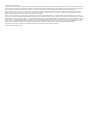 2
2
-
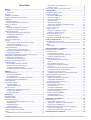 3
3
-
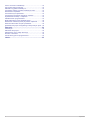 4
4
-
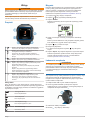 5
5
-
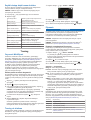 6
6
-
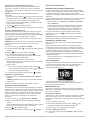 7
7
-
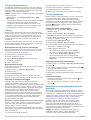 8
8
-
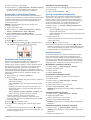 9
9
-
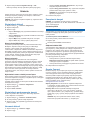 10
10
-
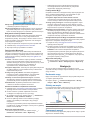 11
11
-
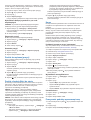 12
12
-
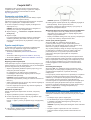 13
13
-
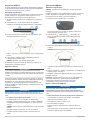 14
14
-
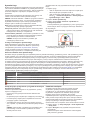 15
15
-
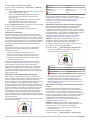 16
16
-
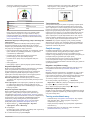 17
17
-
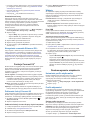 18
18
-
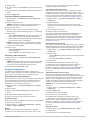 19
19
-
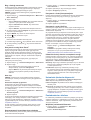 20
20
-
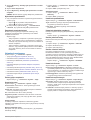 21
21
-
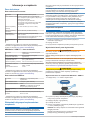 22
22
-
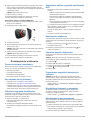 23
23
-
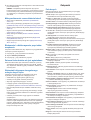 24
24
-
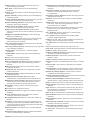 25
25
-
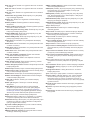 26
26
-
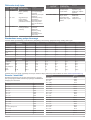 27
27
-
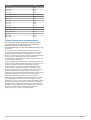 28
28
-
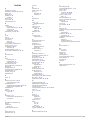 29
29
-
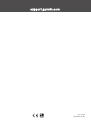 30
30
Powiązane artykuły
-
Garmin Forerunner® 225 instrukcja
-
Garmin Forerunner® 220 Instrukcja obsługi
-
Garmin Forerunner® 220 instrukcja
-
Garmin Forerunner® 945 instrukcja
-
Garmin Forerunner 945, Black Instrukcja obsługi
-
Garmin Forerunner 745 Instrukcja obsługi
-
Garmin Forerunner® 630 instrukcja
-
Garmin HRM-Pro™ Instrukcja obsługi
-
Garmin Forerunner® 935 instrukcja
-
Garmin epix™ instrukcja